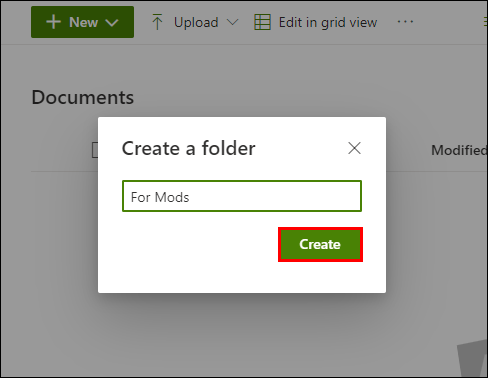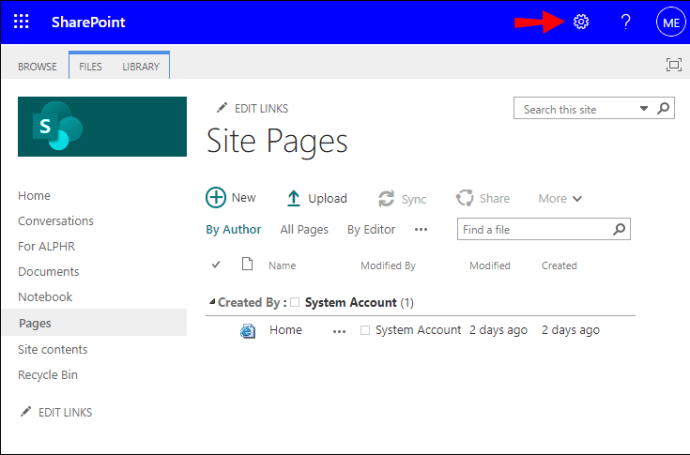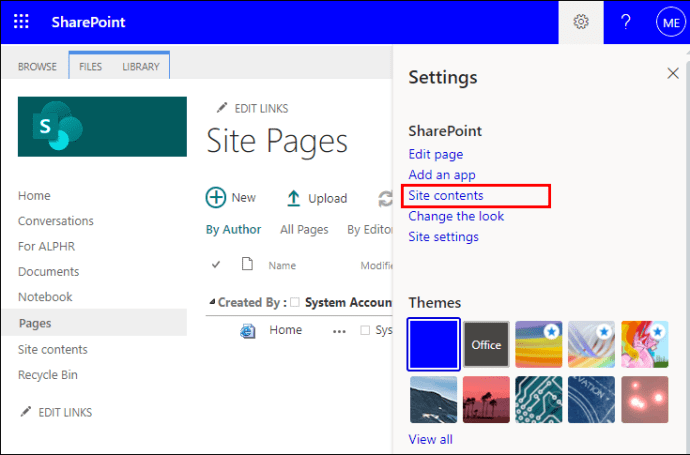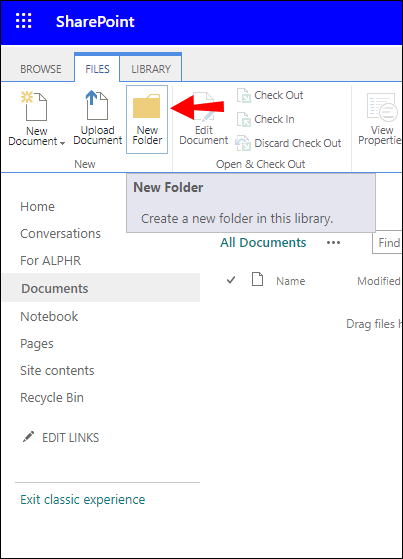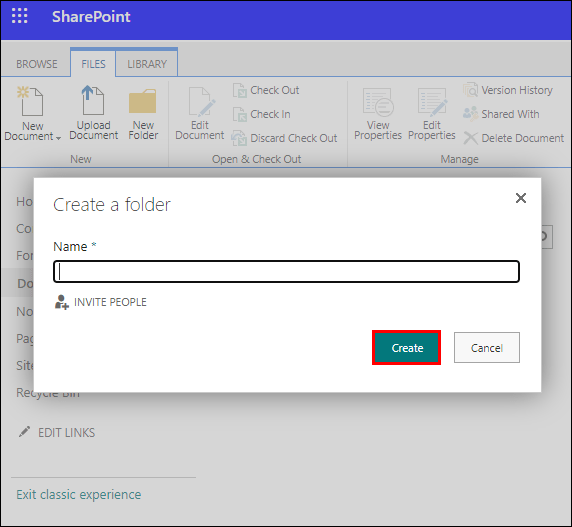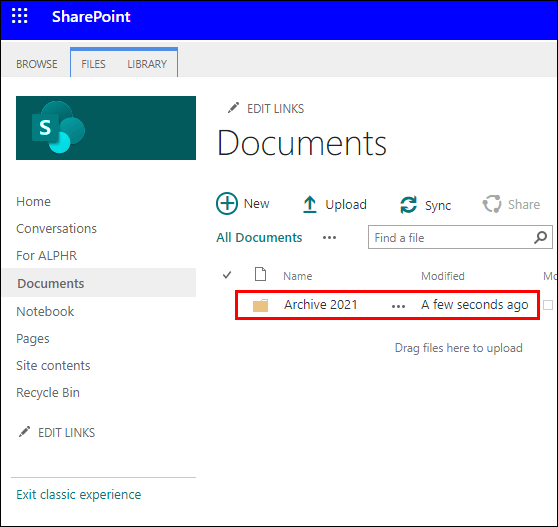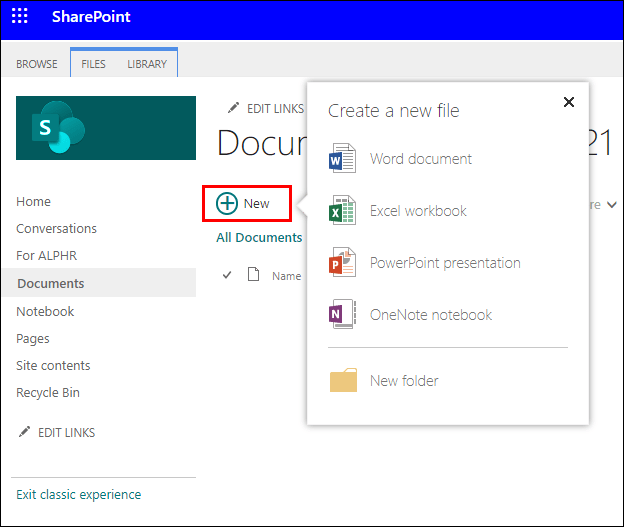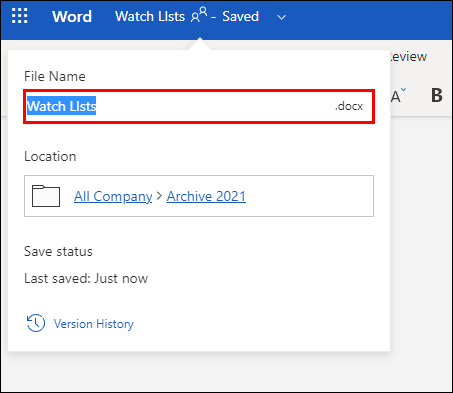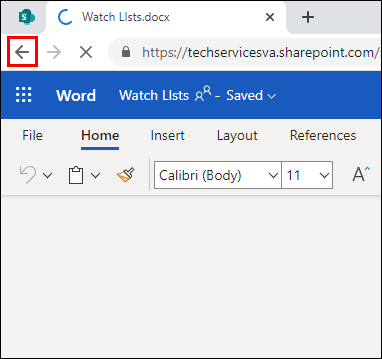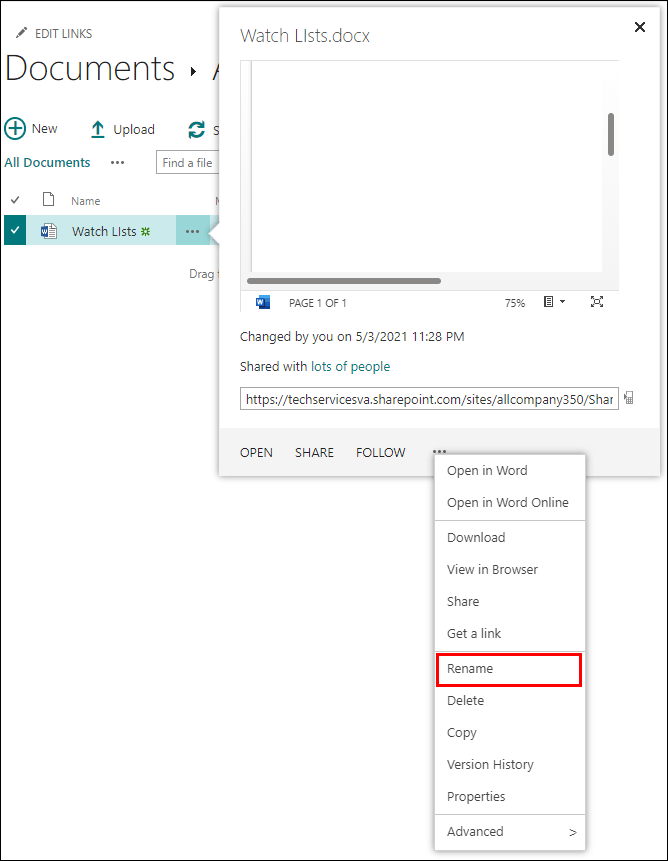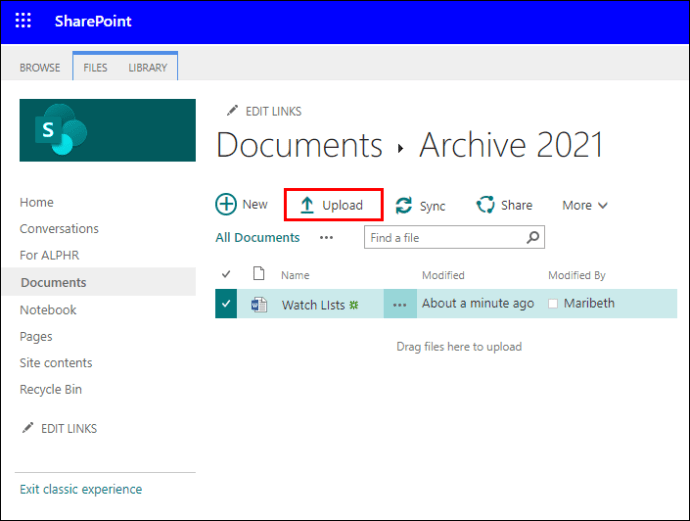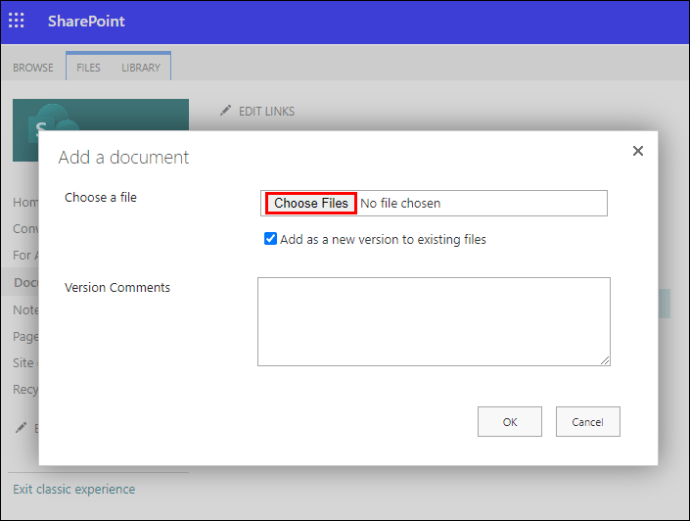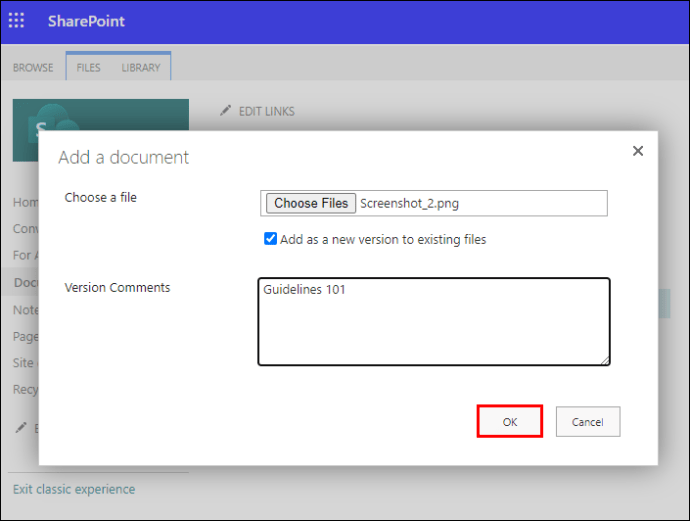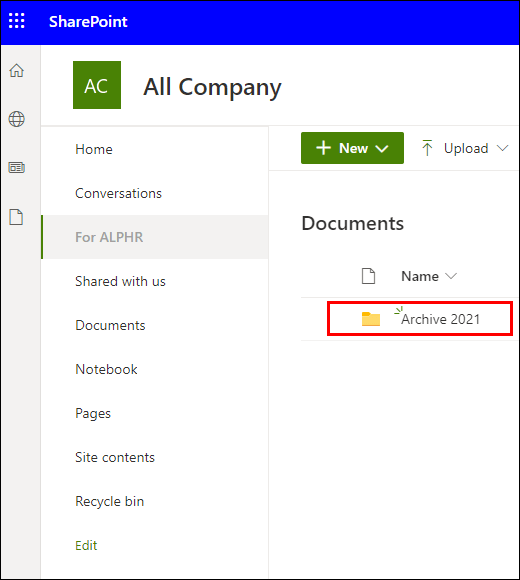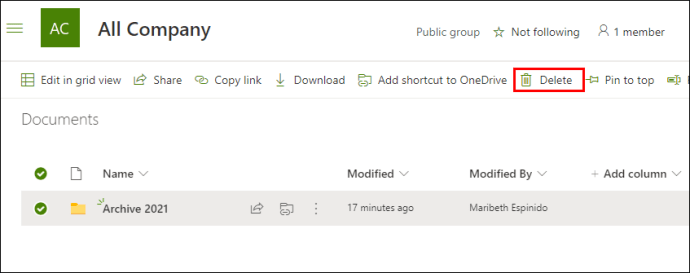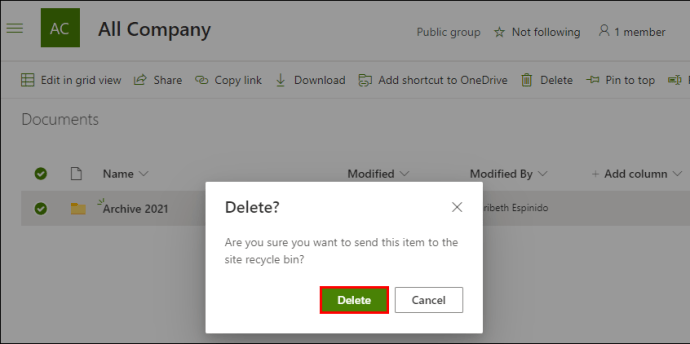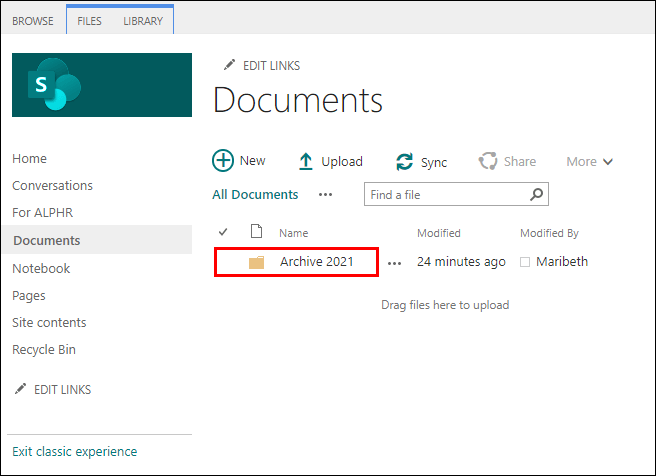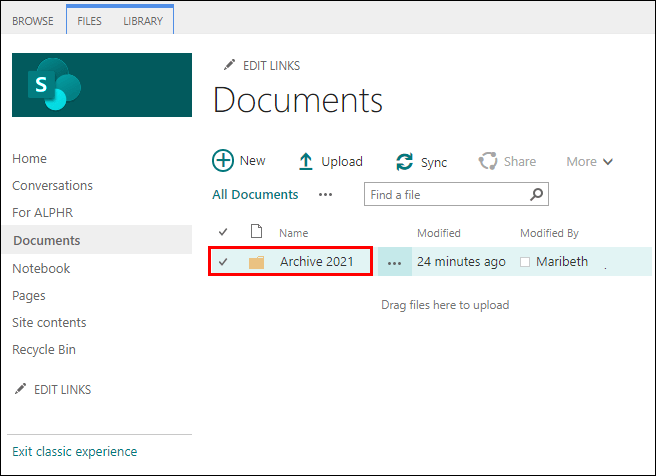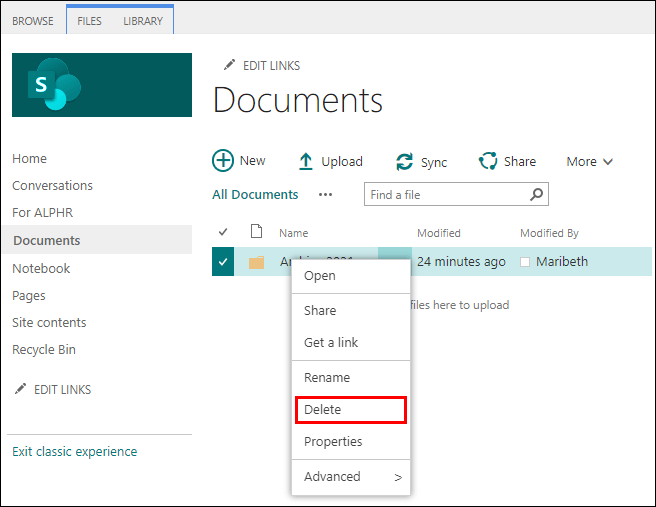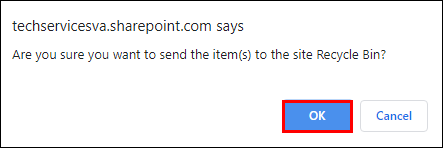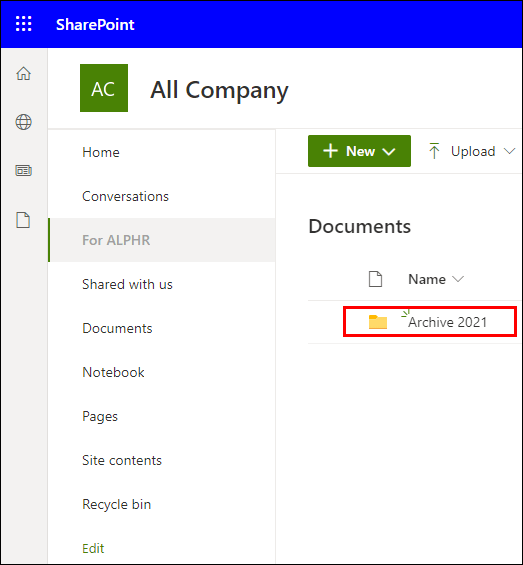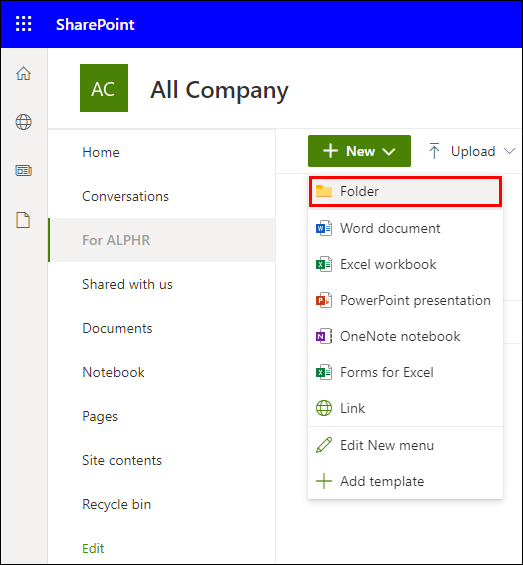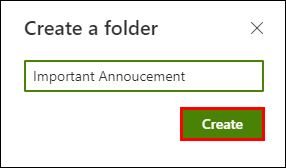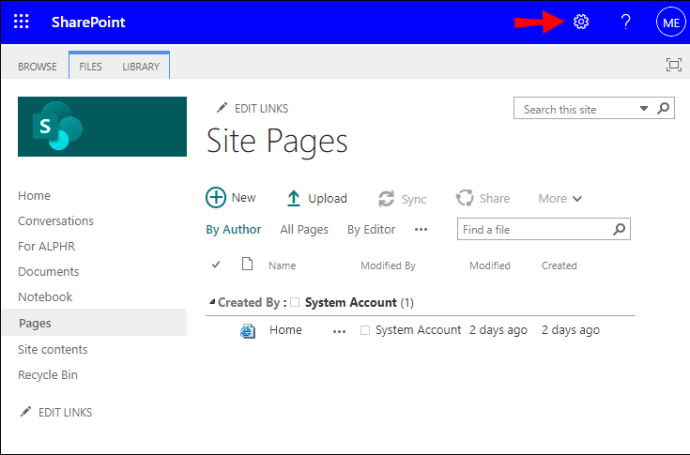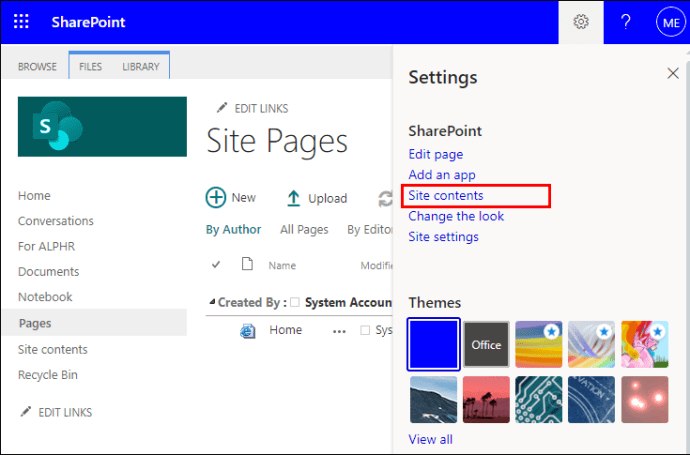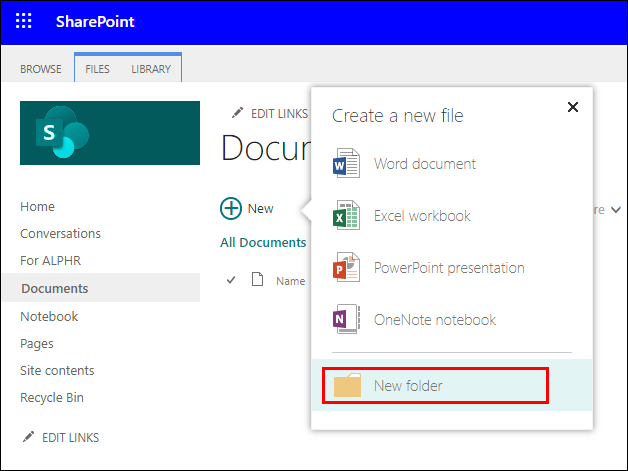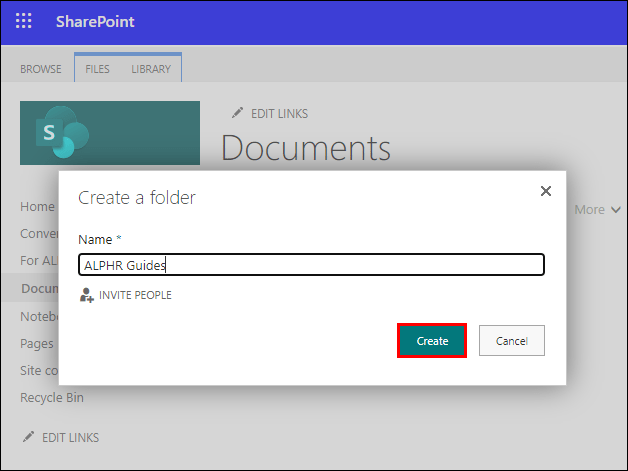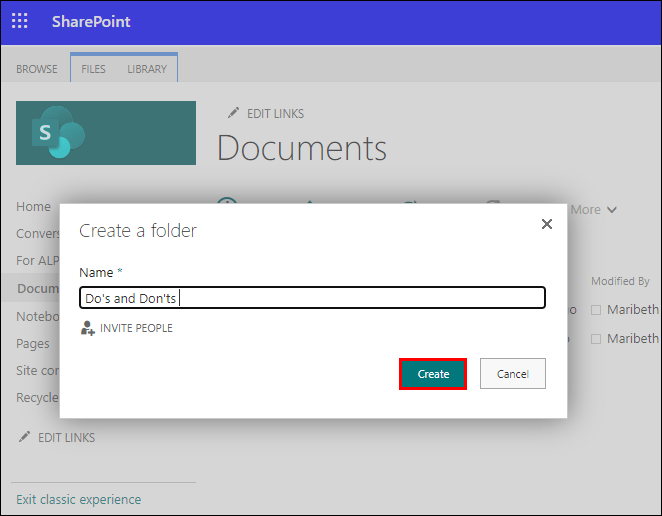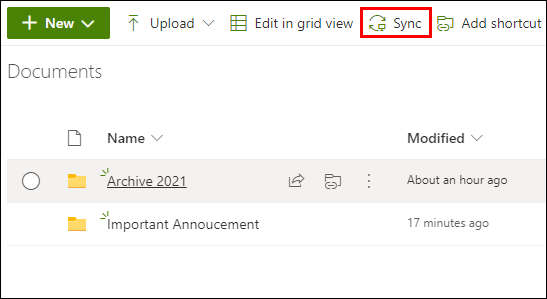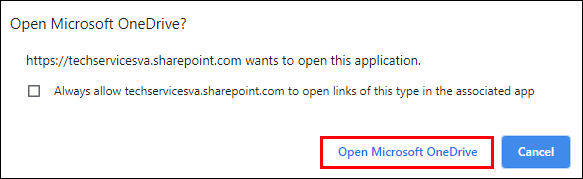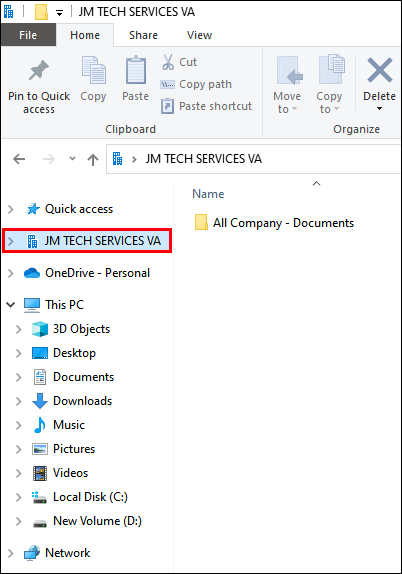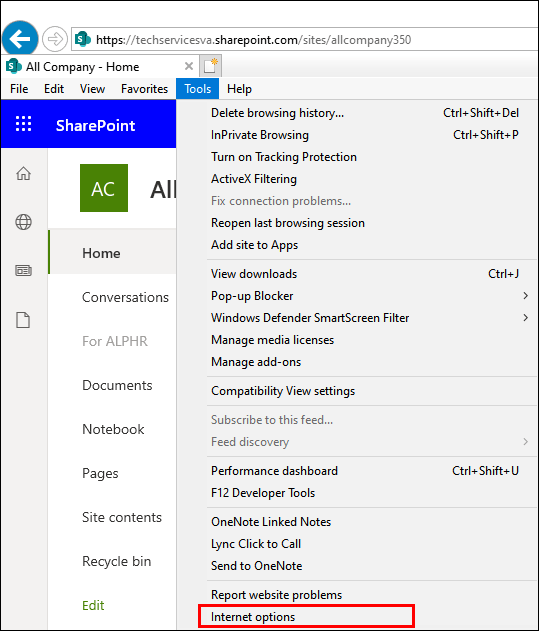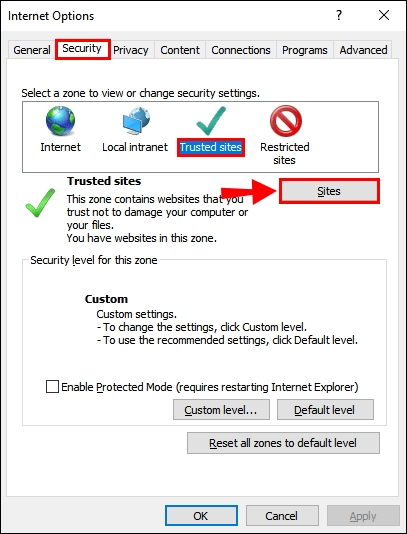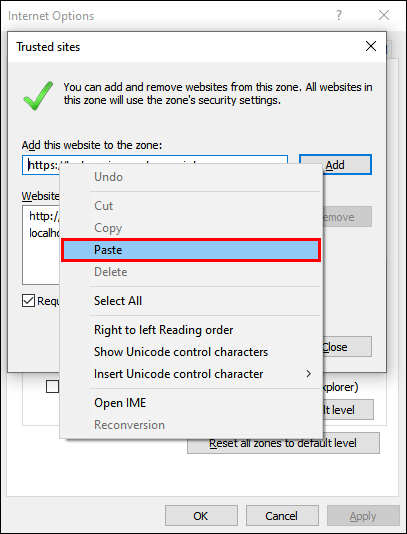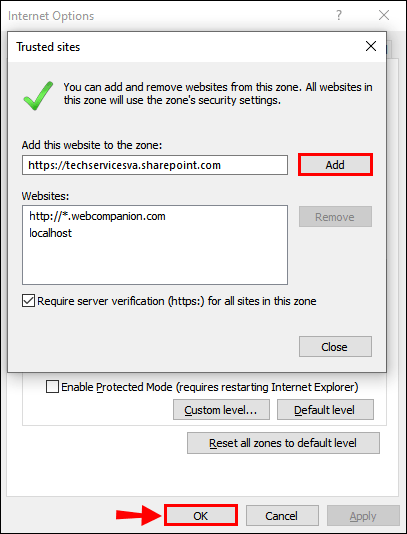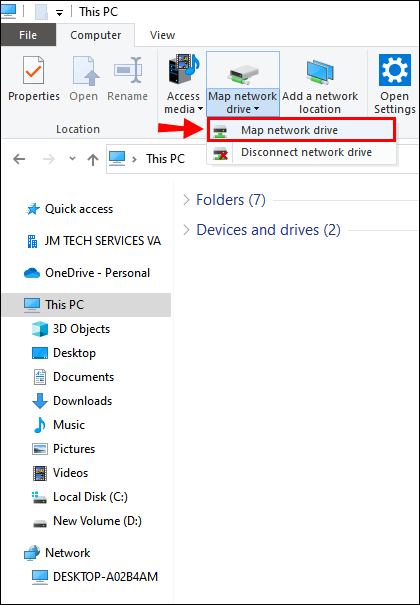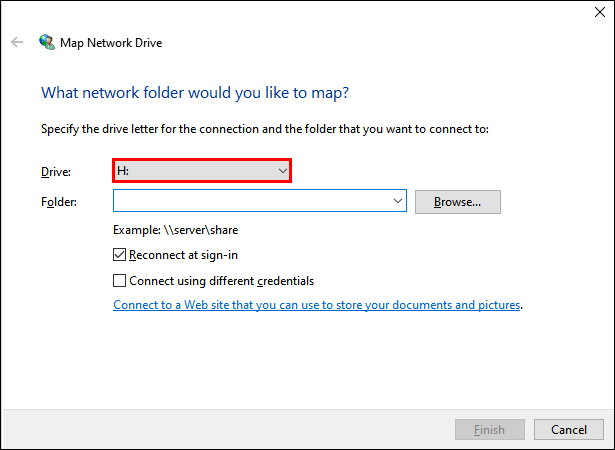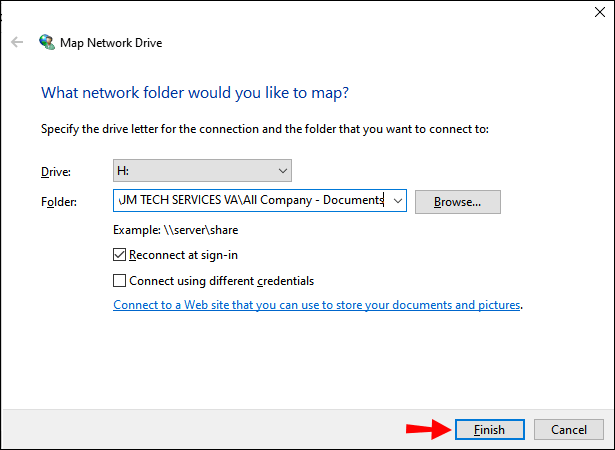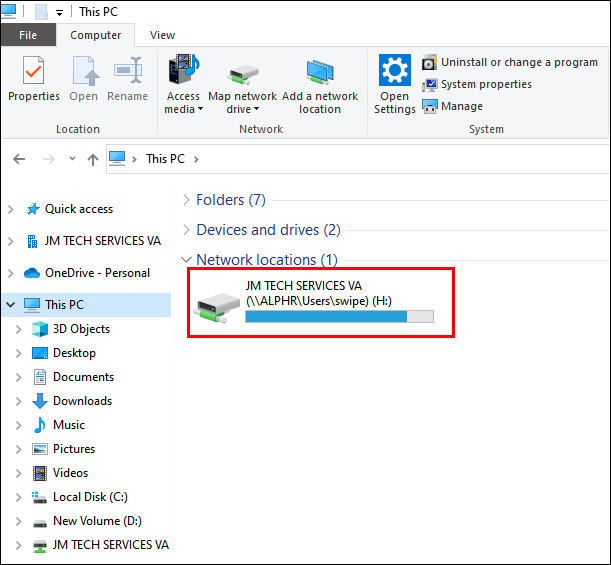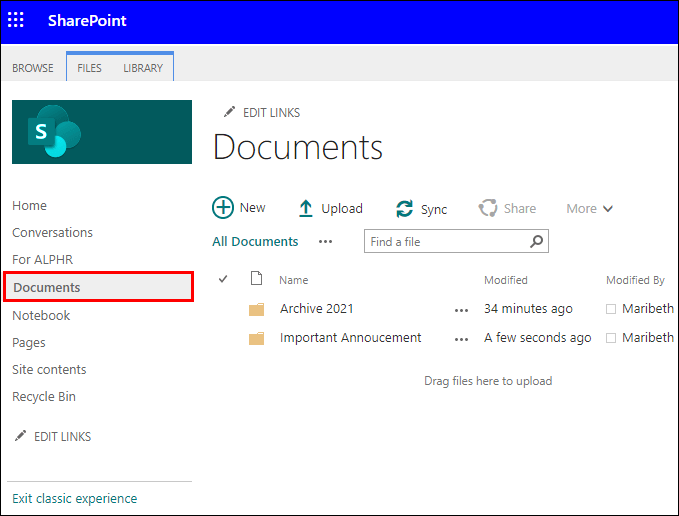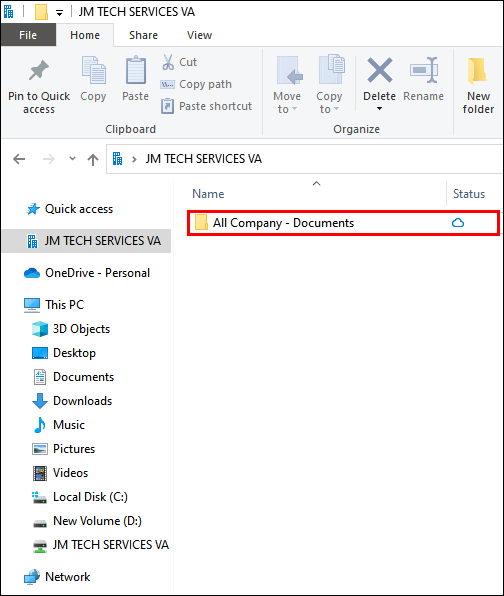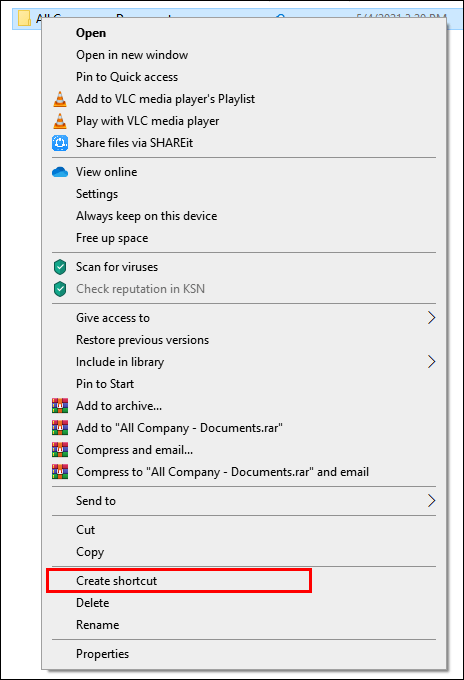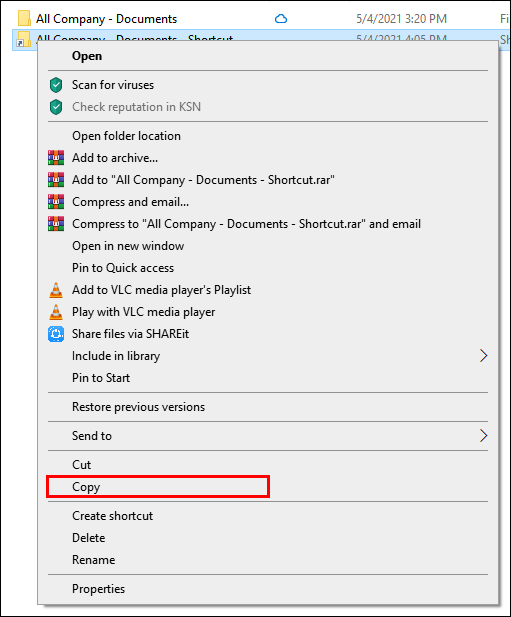உங்கள் குழுவுடன் கோப்புகளைப் பகிர ஷேர்பாயிண்ட் பயன்படுத்துகிறீர்கள் மற்றும் ஒரு கோப்புறையை எவ்வாறு சேர்ப்பது என்பதை அறிய விரும்பினால், சரியான வழிகாட்டியைக் கண்டுபிடித்தீர்கள்.

நவீன மற்றும் கிளாசிக் பதிப்புகளைப் பயன்படுத்தி ஷேர்பாயிண்ட் கோப்புறையில் கோப்புகளை எவ்வாறு சேர்ப்பது மற்றும் பதிவேற்றுவது மற்றும் உங்கள் விண்டோஸ் டெஸ்க்டாப்பில் இருந்து ஒரு கோப்புறையை எவ்வாறு அணுகுவது என்பதற்கான படிகள் மூலம் நாங்கள் உங்களை அழைத்துச் செல்வோம். கூடுதலாக, உங்கள் ஷேர்பாயிண்ட் பட்டியல்கள் மற்றும் ஆவண நூலகத் தரவை அணுகவும் ஒழுங்கமைக்கவும் ஒரு பார்வையை எவ்வாறு உருவாக்குவது என்பதை எங்கள் கேள்விகள் விவாதிக்கின்றன.
ஷேர்பாயிண்ட் ஒரு கோப்புறையை எவ்வாறு சேர்ப்பது?
நவீன பதிப்பைப் பயன்படுத்தி ஆவண நூலகத்தில் ஒரு கோப்புறையை உருவாக்க:
- புதிய கோப்புறையைச் சேர்க்க விரும்பும் ஷேர்பாயிண்ட் தளத்தைத் தொடங்கவும், பின்னர் ஆவண நூலகத்தைத் திறக்கவும்.
- மெனுவிலிருந்து, + புதிய> கோப்புறையைத் தேர்ந்தெடுக்கவும்.

- கோப்புறைகள் விருப்பம் கிடைக்கவில்லை என்றால், அது அணைக்கப்படலாம். வடிவமைப்பு அனுமதி உள்ள ஒருவர் அல்லது நூலக உரிமையாளர் கோப்புறையை இயக்க முடியும்.
- கோப்புறை பெயர் உரை புலத்தில், கோப்புறையின் பெயரைத் தட்டச்சு செய்து உருவாக்கு என்பதைத் தேர்ந்தெடுக்கவும்.
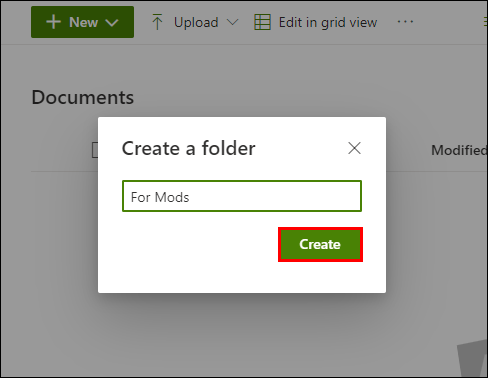
- உங்கள் புதிய கோப்புறை இப்போது ஆவண நூலகத்தில் தெரியும்.
கிளாசிக் பதிப்பைப் பயன்படுத்தி ஆவண நூலகத்தில் ஒரு கோப்புறையை உருவாக்க:
- புதிய கோப்புறையைச் சேர்க்க விரும்பும் ஷேர்பாயிண்ட் தளத்தைத் தொடங்கவும்.
- நூலகத்தைத் திறக்க, விரைவு துவக்கப் பட்டி வழியாக அதன் தலைப்பைத் தேர்ந்தெடுக்கவும் அல்லது அமைப்புகள் ஐகானைக் கிளிக் செய்யவும்.
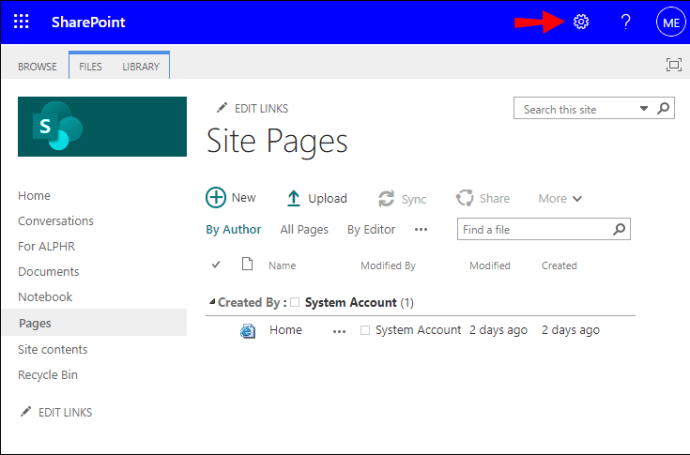
- கோப்புறைகளைச் சேர்க்க தள உள்ளடக்கங்களைத் தேர்ந்தெடுத்து நூலகத் தலைப்பைத் தேர்ந்தெடுக்கவும்.
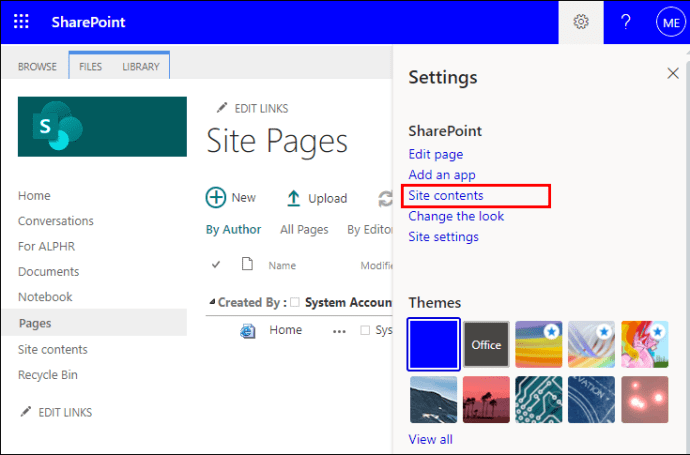
- ரிப்பனில் இருந்து, கோப்புகள் மற்றும் புதிய கோப்புறை என்பதைக் கிளிக் செய்க.
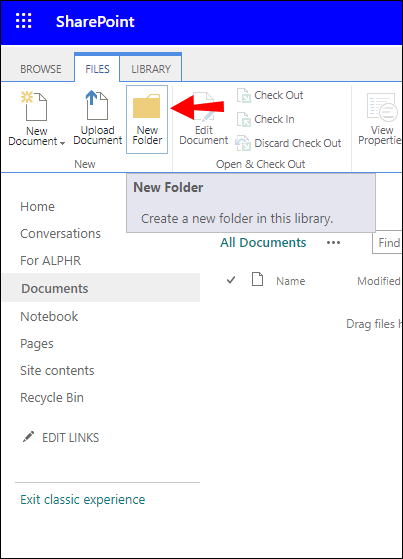
- ஒரு கோப்புறையை உருவாக்கு உரையாடல் பெட்டியிலிருந்து, பெயர் புலத்தில் ஒரு கோப்புறை பெயரை உள்ளிடவும், பின்னர் உருவாக்கவும்.
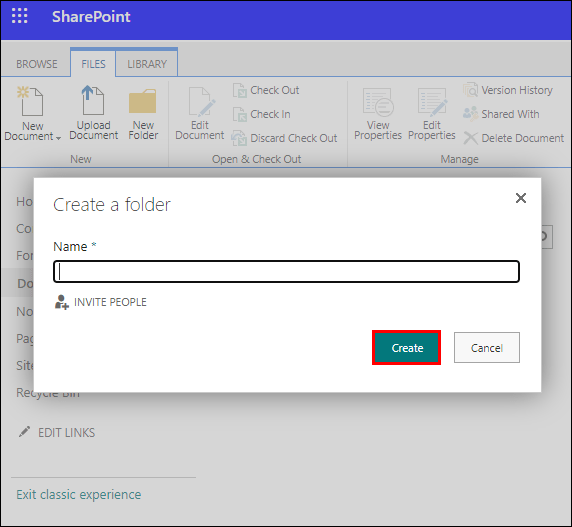
உங்கள் புதிய கோப்புறையில் சேர்க்க ஒரு கோப்பை உருவாக்க:
- ஆவண நூலகத்தில், உங்கள் புதிய கோப்புறையில் செல்லவும்.
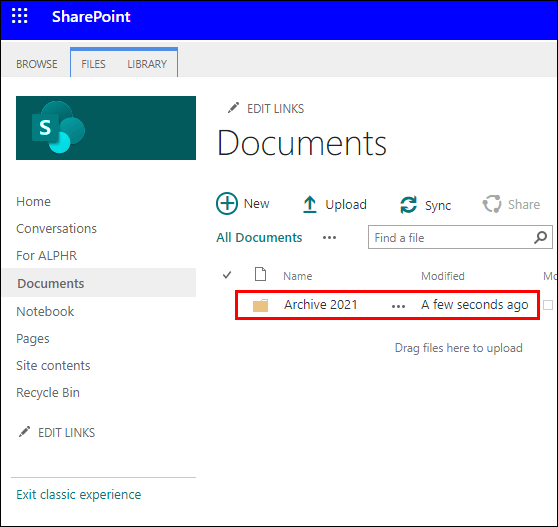
- பிரதான நூலகத்திலிருந்து, புதியதைத் தேர்ந்தெடுத்து கோப்பு வகையைத் தேர்ந்தெடுக்கவும்.
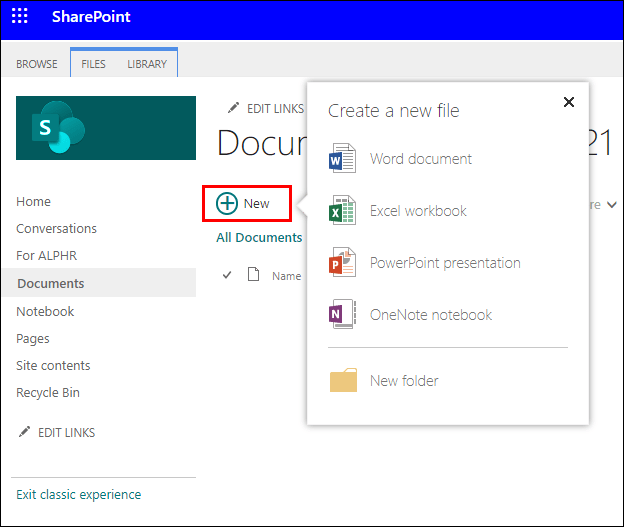
- கோப்பில் நீங்கள் விரும்பும் உரை மற்றும் பிற கூறுகளைச் சேர்க்கவும், உங்கள் கோப்பு தானாக ஆவண நூலகத்தில் சேமிக்கப்பட்டு கோப்பு பட்டியலில் பொதுவான பெயருடன் தோன்றும்.
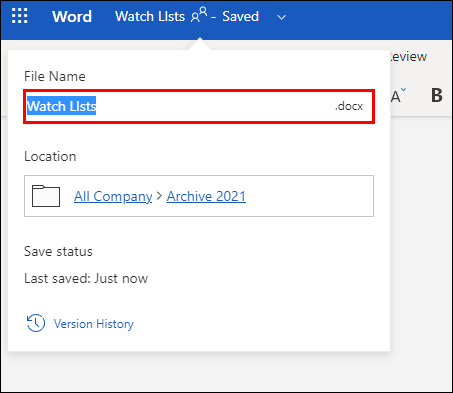
- ஆவண நூலகத்திற்குத் திரும்ப, உங்கள் உலாவியில் பின் அம்புக்குறியைக் கிளிக் செய்க.
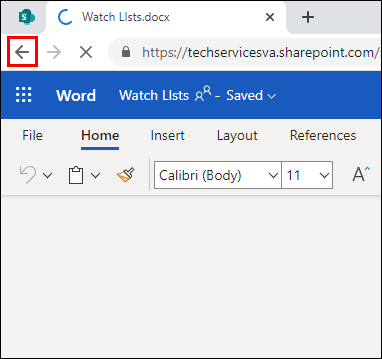
- உங்கள் புதிய கோப்பு தெரியவில்லை என்றால், உலாவியைப் புதுப்பிக்கவும்.
- செயல்களைக் காண்பி என்பதைத் தேர்ந்தெடுக்கவும், (ஆவணத்திற்கு அடுத்த மூன்று புள்ளிகள் கொண்ட மெனு) பின்னர் வேறு பெயரை உள்ளிட மறுபெயரிடுக.
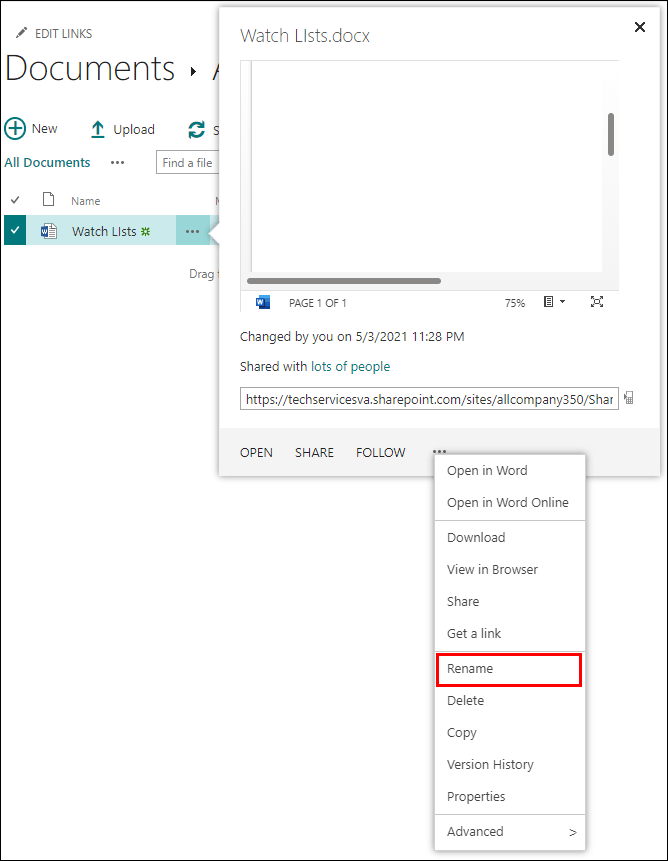
- செயல்களைக் காண்பி என்பதைத் தேர்ந்தெடுக்கவும், (ஆவணத்திற்கு அடுத்த மூன்று புள்ளிகள் கொண்ட மெனு) பின்னர் வேறு பெயரை உள்ளிட மறுபெயரிடுக.
ஏற்கனவே உள்ள எக்ஸ்ப்ளோரர் கோப்புகளை புதிய கோப்புறையில் பதிவேற்ற:
- ஆவணத்தின் நூலகப் பக்கத்தின் மேலே இருந்து, பதிவேற்று என்பதைக் கிளிக் செய்க.
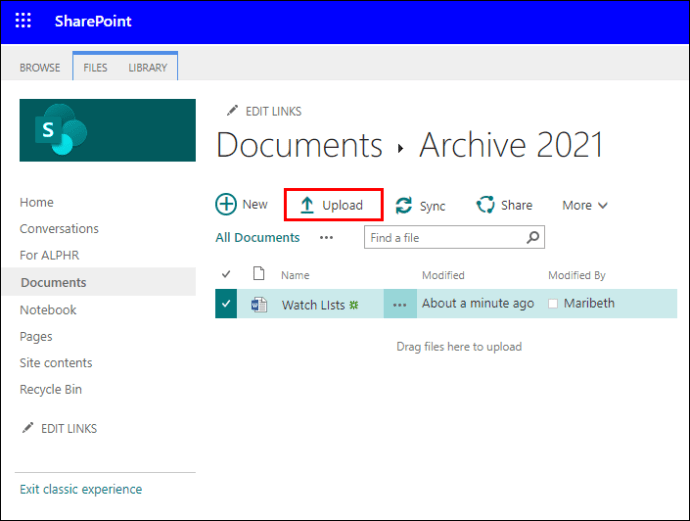
- ஒரு கோப்பைப் பதிவேற்ற, ஆவணத்தைச் சேர் உரையாடல் பெட்டியிலிருந்து கோப்புகளை உலாவு அல்லது தேர்வு என்பதைக் கிளிக் செய்க.
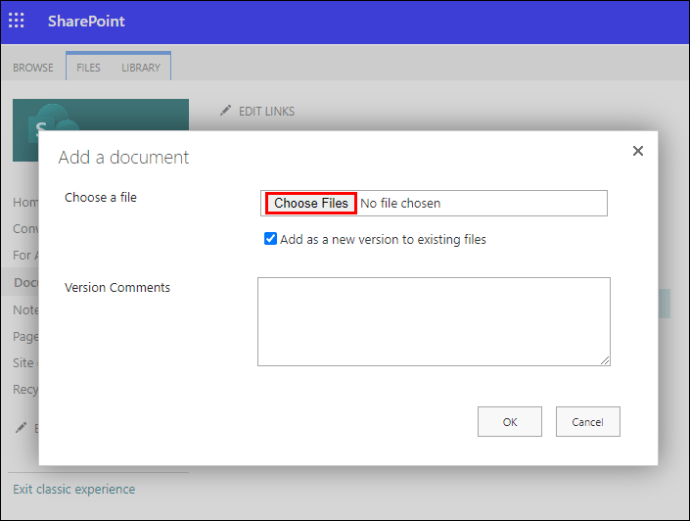
- பதிப்பைப் பொறுத்து, நீங்கள் Ctrl அல்லது Shift விசையை அழுத்தி கோப்புகளைத் தேர்ந்தெடுப்பதன் மூலம் பல கோப்புகளை பதிவேற்ற முடியும்.
- நீங்கள் கோப்பைத் தேர்ந்தெடுத்ததும் [கள்] சரி என்பதைத் தேர்ந்தெடுக்கவும்.
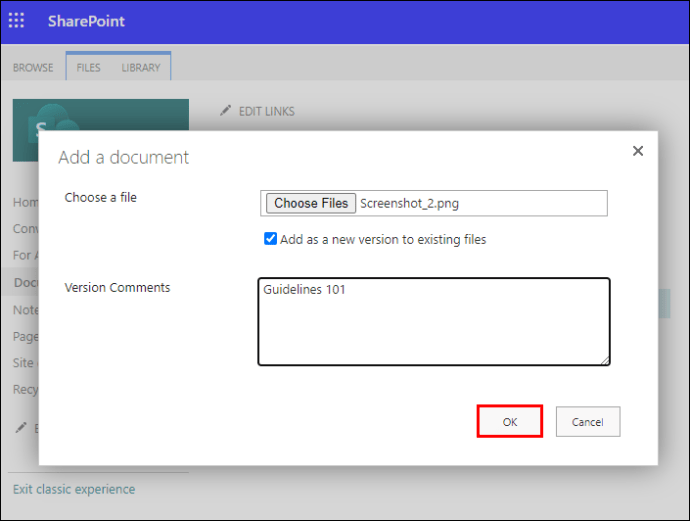
நவீன பதிப்பைப் பயன்படுத்தி ஷேர்பாயிண்ட் கோப்புறையை நீக்க:
குறிப்பு : ஒரு கோப்புறையை நீக்குவது அதில் உள்ள கோப்புகள் மற்றும் துணை கோப்புறைகளை நீக்கும். இந்த உருப்படிகளை நீங்கள் வைத்திருக்க விரும்பினால், முதலில் அவற்றை நகர்த்துவது அல்லது காப்பகப்படுத்துவதைக் கவனியுங்கள்.
- நீங்கள் நீக்க விரும்பும் கோப்புறையைக் கண்டுபிடித்து தேர்ந்தெடுக்கவும்.
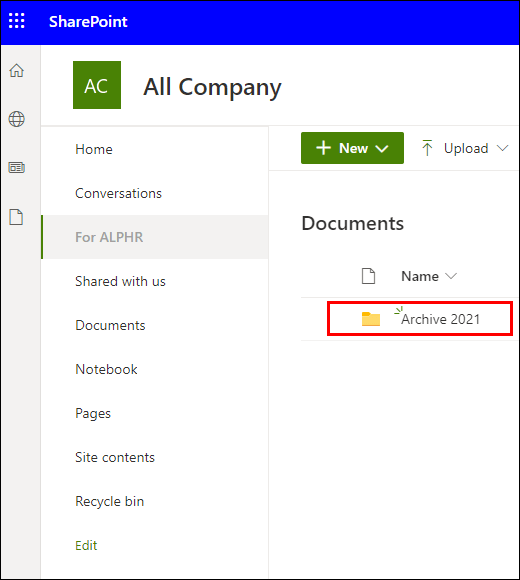
- மேல் இணைப்பு பட்டியில் இருந்து, நீக்கு என்பதைத் தேர்ந்தெடுக்கவும்.
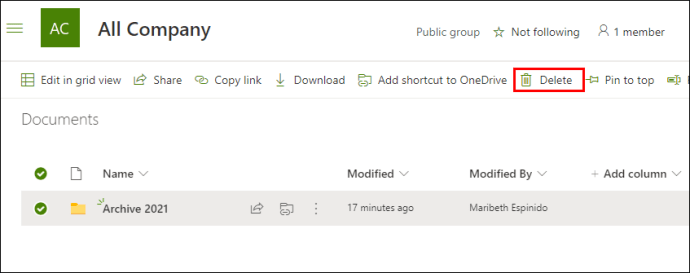
- கோப்புறையை அகற்ற, நீக்கு உரையாடல் பெட்டியிலிருந்து நீக்கு என்பதைத் தேர்ந்தெடுக்கவும்.
- உங்கள் கோப்புறை நீக்கப்பட்டது என்பதை உறுதிப்படுத்தும் உறுதிப்படுத்தல் செய்தி இருக்கும்.
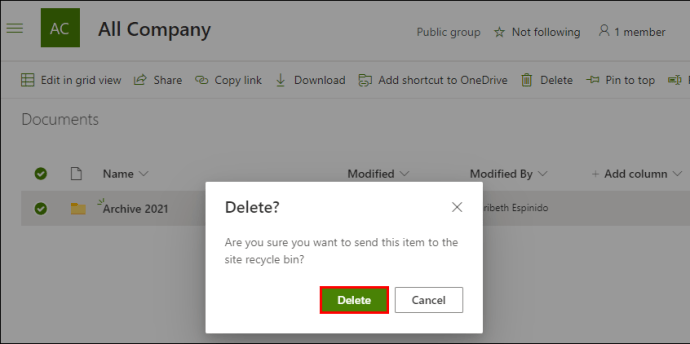
- உங்கள் கோப்புறை நீக்கப்பட்டது என்பதை உறுதிப்படுத்தும் உறுதிப்படுத்தல் செய்தி இருக்கும்.
கிளாசிக் பதிப்பைப் பயன்படுத்தி ஷேர்பாயிண்ட் கோப்புறையை நீக்க:
குறிப்பு : கிளாசிக் பதிப்பில் மேல் இணைப்பு பட்டி இல்லை.
- நீங்கள் நீக்க விரும்பும் கோப்புறையைக் கண்டுபிடித்து தேர்ந்தெடுக்கவும்.
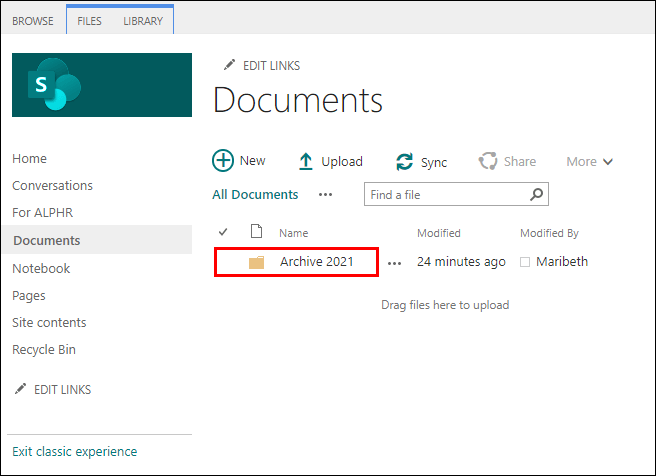
- கோப்புறையில் வட்டமிடுங்கள், பின்னர் தேர்வுப்பெட்டியை சரிபார்க்கவும்.
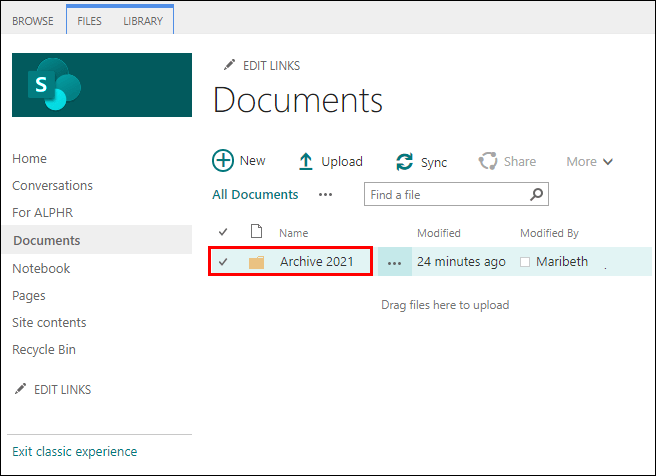
- கோப்புறை ஐகானில், வலது கிளிக் செய்து நீக்கு.
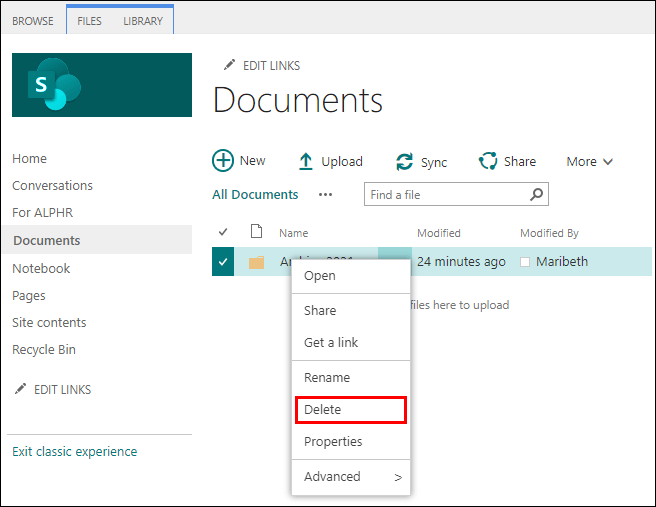
- உறுதிப்படுத்த சரி.
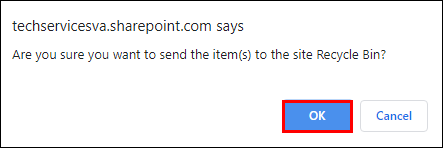
ஷேர்பாயிண்ட் ஆவண நூலகத்தில் ஒரு கோப்புறையை எவ்வாறு சேர்ப்பது?
நவீன பதிப்பைப் பயன்படுத்தி ஆவண நூலகத்தில் ஒரு கோப்புறையைச் சேர்க்க:
- புதிய கோப்புறையைச் சேர்க்க விரும்பும் ஷேர்பாயிண்ட் தளத்தைத் தொடங்கவும், பின்னர் ஆவண நூலகத்தைத் திறக்கவும்.
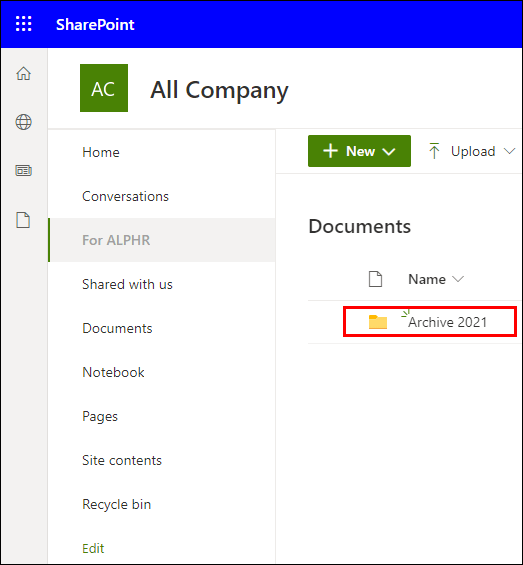
- மெனுவிலிருந்து, + புதிய> கோப்புறையைத் தேர்ந்தெடுக்கவும்.
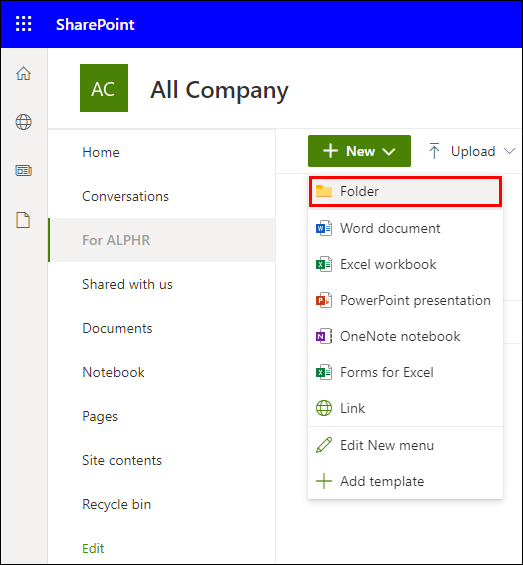
- கோப்புறைகள் விருப்பம் கிடைக்கவில்லை என்றால், அது அணைக்கப்படலாம். வடிவமைப்பு அனுமதி உள்ள ஒருவர் அல்லது நூலக உரிமையாளர் கோப்புறையை இயக்க முடியும்.
- கோப்புறை பெயர் உரை புலத்தில், கோப்புறையின் பெயரைத் தட்டச்சு செய்து உருவாக்கு என்பதைத் தேர்ந்தெடுக்கவும்.
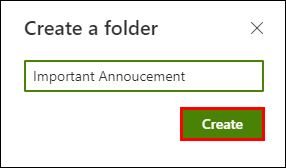
- உங்கள் புதிய கோப்புறை இப்போது ஆவண நூலகத்தில் தெரியும்.
கிளாசிக் பதிப்பைப் பயன்படுத்தி ஆவண நூலகத்தில் ஒரு கோப்புறையைச் சேர்க்க:
- புதிய கோப்புறையைச் சேர்க்க விரும்பும் ஷேர்பாயிண்ட் தளத்தைத் தொடங்கவும்.
- நூலகத்தைத் திறக்க, விரைவு துவக்கப் பட்டி வழியாக அதன் தலைப்பைத் தேர்ந்தெடுக்கவும் அல்லது அமைப்புகள் ஐகானைக் கிளிக் செய்யவும்.
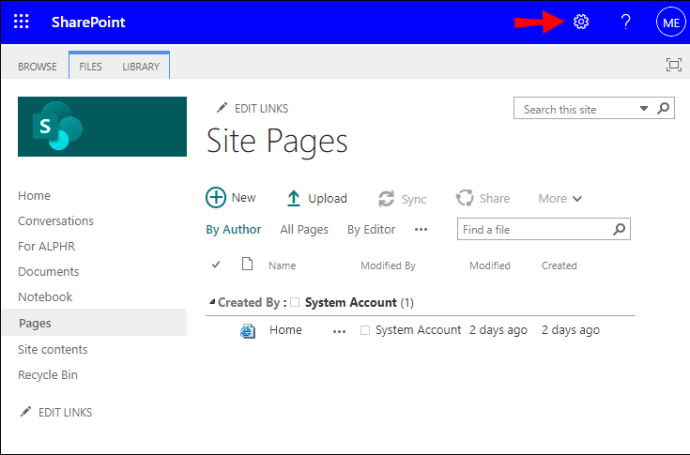
- கோப்புறைகளைச் சேர்க்க தள உள்ளடக்கங்களைத் தேர்ந்தெடுத்து நூலகத் தலைப்பைத் தேர்ந்தெடுக்கவும்.
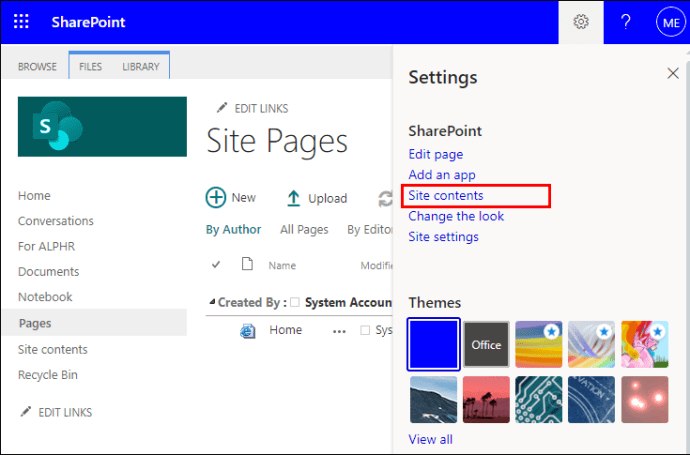
- ரிப்பனில் இருந்து, கோப்புகள் மற்றும் புதிய கோப்புறை என்பதைக் கிளிக் செய்க.
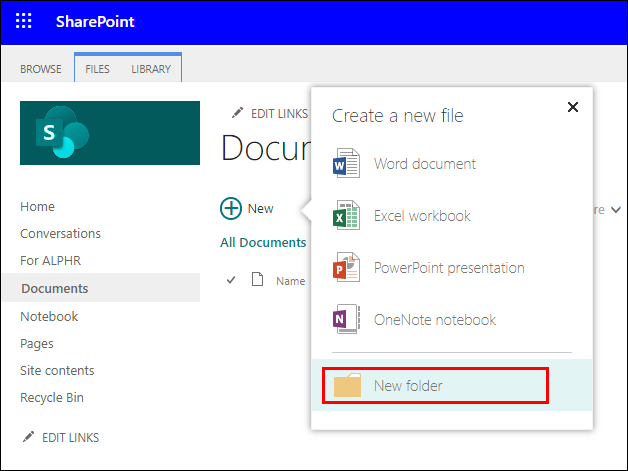
- ஒரு கோப்புறையை உருவாக்கு உரையாடல் பெட்டியிலிருந்து, பெயர் புலத்தில் ஒரு கோப்புறை பெயரை உள்ளிடவும், பின்னர் உருவாக்கவும்.
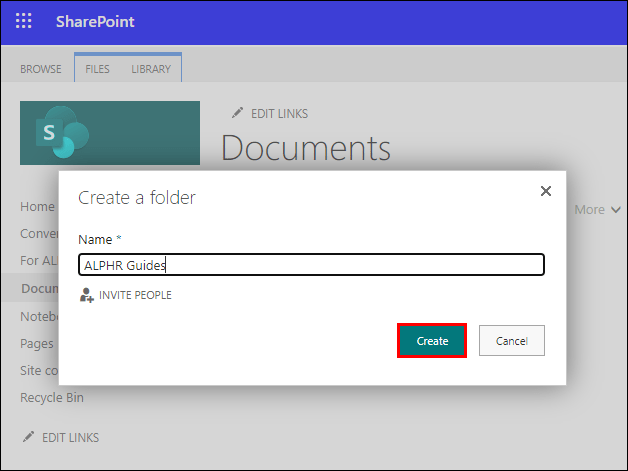
ஷேர்பாயிண்ட் இல் பகிரப்பட்ட ஆவணங்களுக்கு ஒரு கோப்புறையை எவ்வாறு சேர்ப்பது?
நவீன பதிப்பைப் பயன்படுத்தி ஆவண நூலகத்தில் ஒரு கோப்புறையை உருவாக்க:
- புதிய கோப்புறையைச் சேர்க்க விரும்பும் ஷேர்பாயிண்ட் தளத்தைத் தொடங்கவும், பின்னர் ஆவண நூலகத்தைத் திறக்கவும்.
- மெனுவிலிருந்து, + புதிய> கோப்புறையைத் தேர்ந்தெடுக்கவும்.
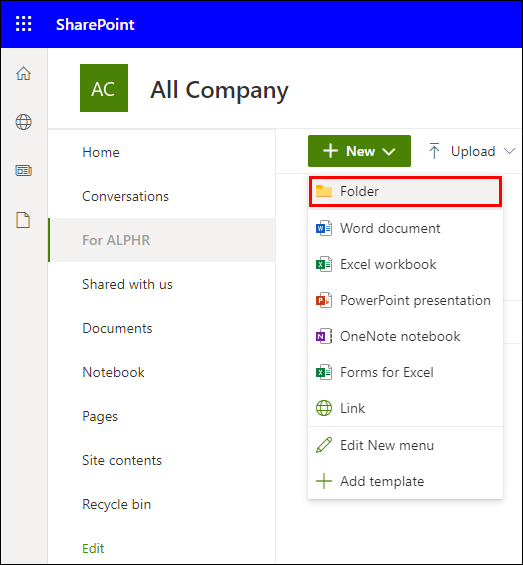
- கோப்புறைகள் விருப்பம் கிடைக்கவில்லை என்றால், அது அணைக்கப்படலாம். வடிவமைப்பு அனுமதி உள்ள ஒருவர் அல்லது நூலக உரிமையாளர் கோப்புறையை இயக்க முடியும்.
- கோப்புறை பெயர் உரை புலத்தில், கோப்புறையின் பெயரைத் தட்டச்சு செய்து உருவாக்கு என்பதைத் தேர்ந்தெடுக்கவும்.
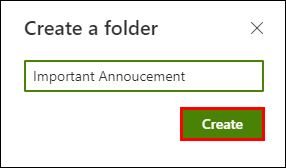
- உங்கள் புதிய கோப்புறை இப்போது ஆவண நூலகத்தில் தெரியும்.
கிளாசிக் பதிப்பைப் பயன்படுத்தி ஆவண நூலகத்தில் ஒரு கோப்புறையை உருவாக்க:
- புதிய கோப்புறையைச் சேர்க்க விரும்பும் ஷேர்பாயிண்ட் தளத்தைத் தொடங்கவும்.
- நூலகத்தைத் திறக்க, விரைவு துவக்கப் பட்டி வழியாக அதன் தலைப்பைத் தேர்ந்தெடுக்கவும் அல்லது அமைப்புகள் ஐகானைக் கிளிக் செய்யவும்.
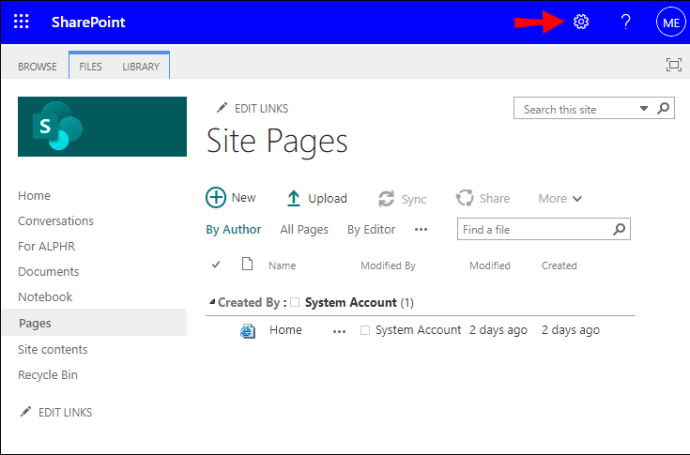
- கோப்புறைகளைச் சேர்க்க தள உள்ளடக்கங்களைத் தேர்ந்தெடுத்து நூலகத் தலைப்பைத் தேர்ந்தெடுக்கவும்.
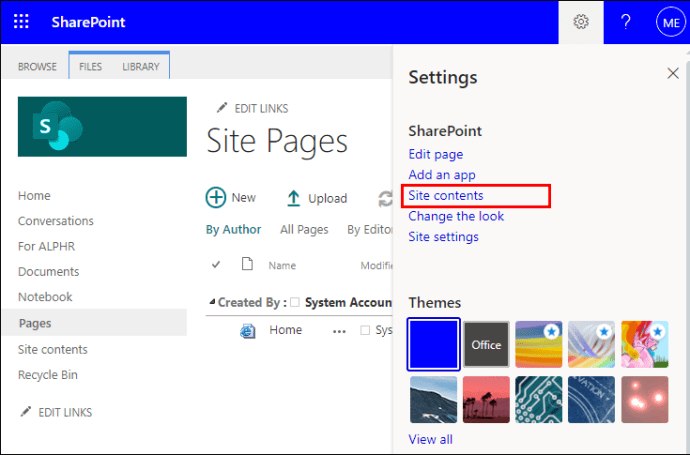
- ரிப்பனில் இருந்து, கோப்புகள் மற்றும் புதிய கோப்புறை என்பதைக் கிளிக் செய்க.

- ஒரு கோப்புறையை உருவாக்கு உரையாடல் பெட்டியிலிருந்து, பெயர் புலத்தில் ஒரு கோப்புறை பெயரை உள்ளிடவும், பின்னர் உருவாக்கவும்.
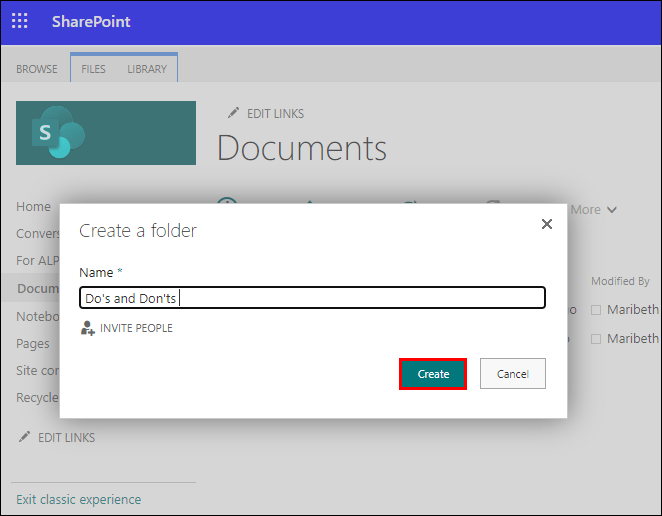
விண்டோஸ் கோப்பு எக்ஸ்ப்ளோரரில் ஷேர்பாயிண்ட் கோப்புறையை எவ்வாறு சேர்ப்பது?
கோப்பு எக்ஸ்ப்ளோரரில் உங்கள் ஷேர்பாயிண்ட் கோப்புறை [கள்] க்கு அணுகலை அமைக்க இரண்டு வழிகள் உள்ளன. உங்கள் கணினியில் இடத்தை எடுத்துக்கொள்ளாத விரைவான மற்றும் எளிதான வழி ஒத்திசைவைப் பயன்படுத்துவது:
தொடக்க கோப்புறை விண்டோஸ் 10 ஐ எவ்வாறு பெறுவது
- ஷேர்பாயிண்ட் துவக்கி, கோப்பு எக்ஸ்ப்ளோரர் வசிக்க நீங்கள் ஒத்திசைக்க விரும்பும் கோப்புறை [கள்] தளத்திற்கு செல்லவும்.
- திரையின் மேற்புறத்தில் காணப்படும் ஒத்திசைவு ஐகானைக் கிளிக் செய்க.
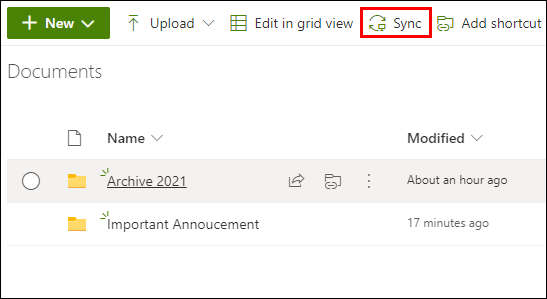
- உங்கள் கோப்புறைகள் தானாக ஒத்திசைக்கப்பட்ட பிறகு இது ஒரு முறை மட்டுமே செய்யப்பட வேண்டும்.
- மைக்ரோசாஃப்ட் ஒன் டிரைவின் பயன்பாட்டை அனுமதிக்குமாறு உங்களிடம் கேட்கப்படலாம், இது சரி என்பதை உறுதிப்படுத்தவும்.
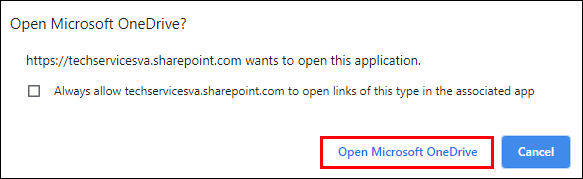
- உங்கள் கோப்புறை [கள்] உங்கள் கணினியில் உங்கள் நிறுவனத்தின் பெயரில் தோன்றும். இது கோப்பு எக்ஸ்ப்ளோரரின் இடது பலகத்தில் தானாக சேர்க்கப்படும்.
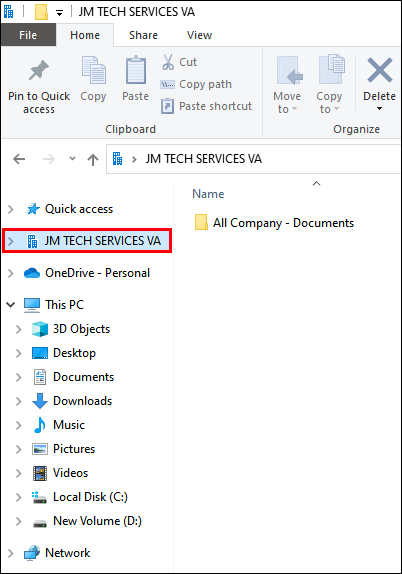
- கோப்பு எக்ஸ்ப்ளோரரில் நீங்கள் அணுக விரும்பும் அனைத்து கோப்புறைகளுக்கும் இந்த படிகளை மீண்டும் செய்யவும்.
- உங்கள் கோப்புறை [கள்] உங்கள் கணினியில் உங்கள் நிறுவனத்தின் பெயரில் தோன்றும். இது கோப்பு எக்ஸ்ப்ளோரரின் இடது பலகத்தில் தானாக சேர்க்கப்படும்.
மாற்றாக, உங்கள் ஷேர்பாயிண்ட் தளத்திற்கு கோப்பு எக்ஸ்ப்ளோரரில் ஒரு இயக்ககத்தை வரைபடமாக்கலாம். பின்வரும் படிகள் இன்டர்நெட் எக்ஸ்ப்ளோரர் 11 ஐ அடிப்படையாகக் கொண்டவை:
- ஷேர்பாயிண்ட் துவக்கி உங்கள் தளத்தைத் திறக்கவும்.
- கருவிப்பட்டியிலிருந்து ஷேர்பாயிண்ட் நம்பகமான தளமாக மாற்ற, கருவிகள் மற்றும் இணைய விருப்பங்கள் என்பதைத் தேர்ந்தெடுக்கவும்
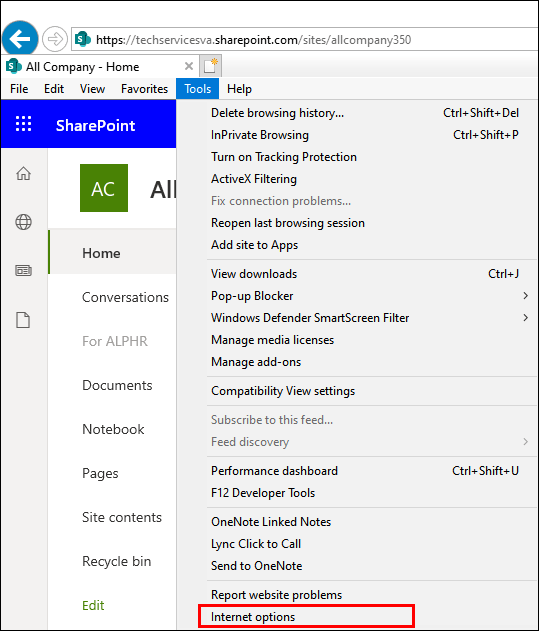
- பின்னர் பாதுகாப்பு> நம்பகமான தளங்கள்> தளங்கள்.
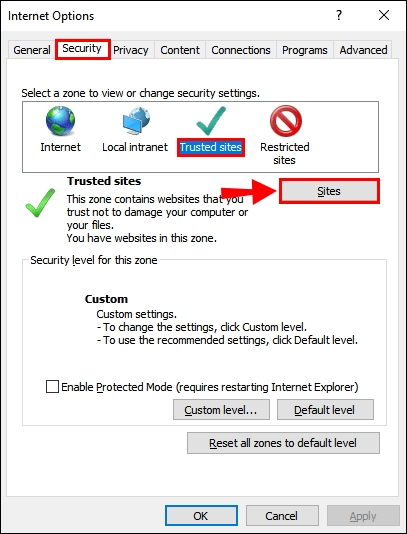
- உங்கள் ஷேர்பாயிண்ட் தளங்களின் இணைப்பை நகலெடுத்து ஒட்டவும் இந்த வலைத்தளத்தை மண்டல உரை புலத்தில் சேர். இந்த மண்டல சோதனை பெட்டியில் உள்ள அனைத்து தளங்களுக்கும் தேவையான சேவையக சரிபார்ப்பு (https) சரிபார்க்கப்படவில்லை என்பதை உறுதிப்படுத்தவும்.
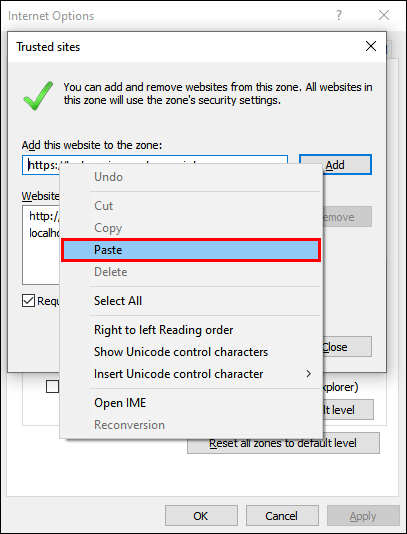
- பின்னர் சேர்,> சரி என்பதைக் கிளிக் செய்க.
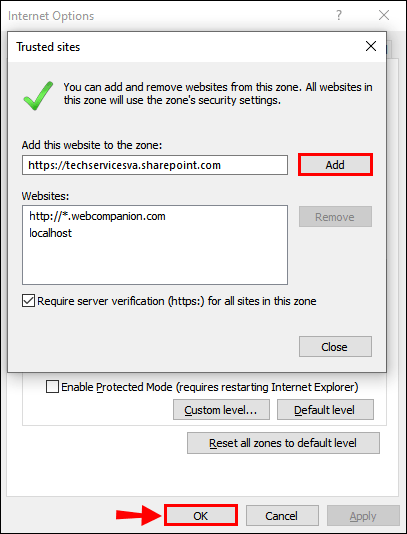
- பணிப்பட்டியிலிருந்து, கோப்பு எக்ஸ்ப்ளோரர்> இந்த பிசி> கணினி> வரைபட நெட்வொர்க் டிரைவ்> வரைபட நெட்வொர்க் டிரைவ் என்பதைத் தேர்ந்தெடுக்கவும்.
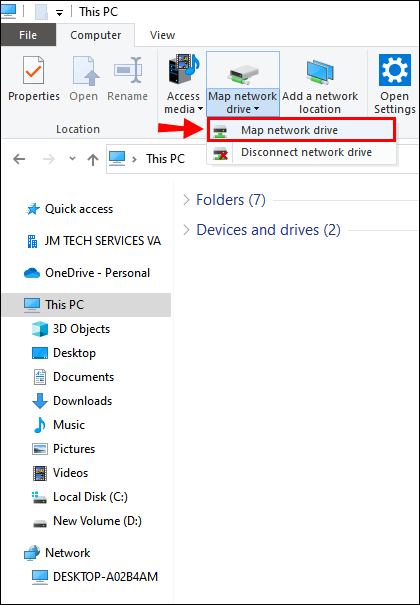
- உங்கள் ஷேர்பாயிண்ட் தளம் வாழ விரும்பும் இடத்தில் கிடைக்கக்கூடிய இயக்ககத்தின் கீழ்தோன்றும் மெனுவிலிருந்து ஒரு கடிதத்தைத் தேர்வுசெய்க.
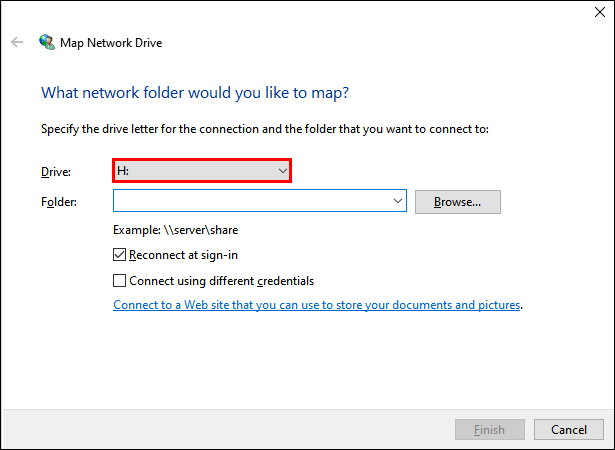
- உங்கள் ஷேர்பாயிண்ட் தள இணைப்பை கோப்புறை உரை புலத்தில் ஒட்டவும், பின்னர் முடிக்கவும்.
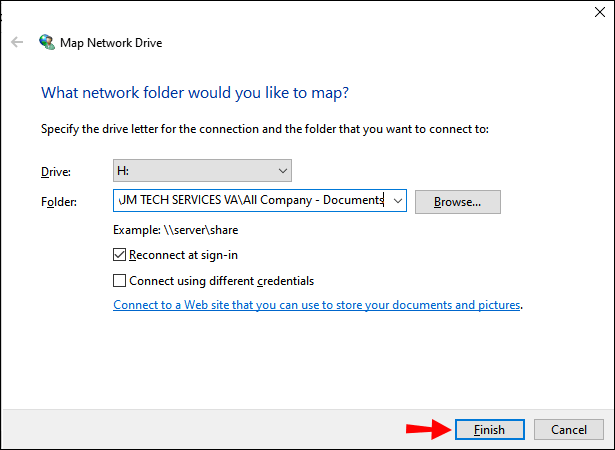
- உங்கள் ஷேர்பாயிண்ட் தள இணைப்பு இந்த கணினியின் கீழ் தோன்றும்.
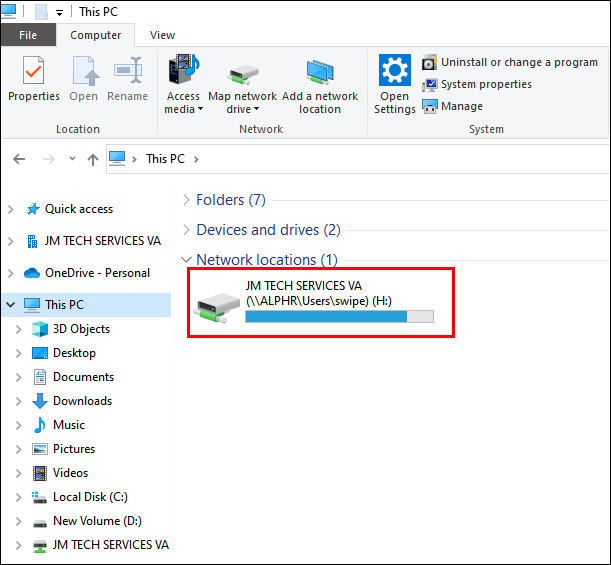
- உங்கள் ஷேர்பாயிண்ட் தள இணைப்பு இந்த கணினியின் கீழ் தோன்றும்.
எனது விண்டோஸ் டெஸ்க்டாப்பில் ஷேர்பாயிண்ட் கோப்புறையை எவ்வாறு சேர்ப்பது?
உங்கள் விண்டோஸ் டெஸ்க்டாப் வழியாக ஷேர்பாயிண்ட் கோப்புறையை அணுக, நீங்கள் முதலில் கோப்பு எக்ஸ்ப்ளோரர் அணுகலை அமைக்க வேண்டும், ஒத்திசைவைப் பயன்படுத்தி அல்லது ஒரு டிரைவை மேப்பிங் செய்வதன் மூலம், பின்னர் உங்கள் டெஸ்க்டாப்பில் உள்ள கோப்புறையில் குறுக்குவழியை உருவாக்கவும்:
- ஷேர்பாயிண்ட் துவக்கி, கோப்பு எக்ஸ்ப்ளோரர் வசிக்க நீங்கள் ஒத்திசைக்க விரும்பும் கோப்புறை [கள்] தளத்திற்கு செல்லவும்.
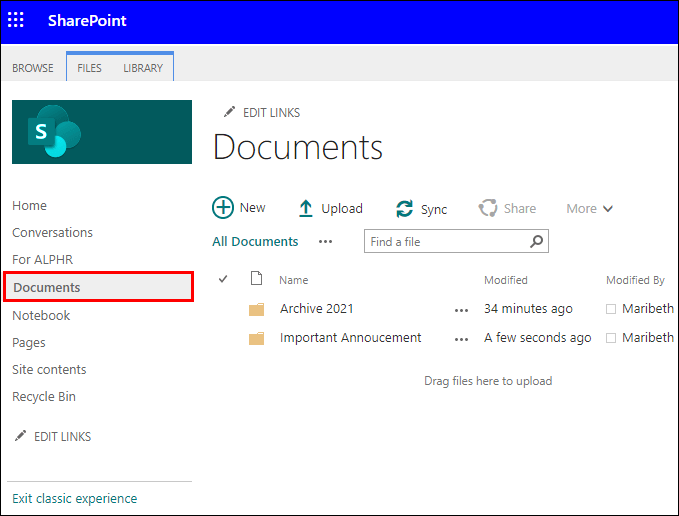
- திரையின் மேற்புறத்தில் காணப்படும் ஒத்திசைவு ஐகானைக் கிளிக் செய்க.
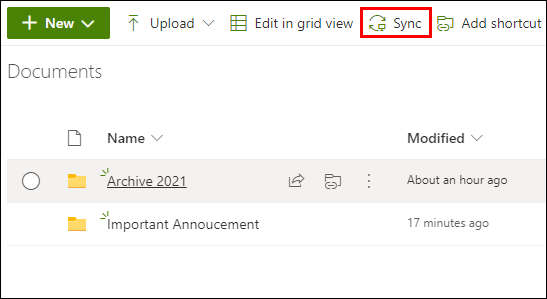
- உங்கள் கோப்புறைகள் தானாக ஒத்திசைக்கப்பட்ட பிறகு இது ஒரு முறை மட்டுமே செய்யப்பட வேண்டும்.
- மைக்ரோசாஃப்ட் ஒன் டிரைவின் பயன்பாட்டை அனுமதிக்குமாறு உங்களிடம் கேட்கப்படலாம், இது சரி என்பதை உறுதிப்படுத்தவும்.
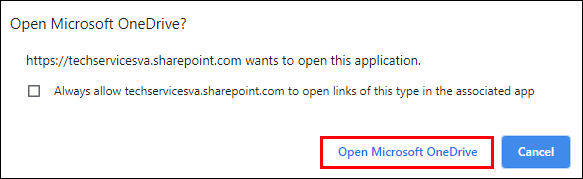
- உங்கள் கோப்புறை [கள்] உங்கள் கணினியில் உங்கள் நிறுவனத்தின் பெயரில் தோன்றும். இது கோப்பு எக்ஸ்ப்ளோரரின் இடது பலகத்தில் தானாக சேர்க்கப்படும்.
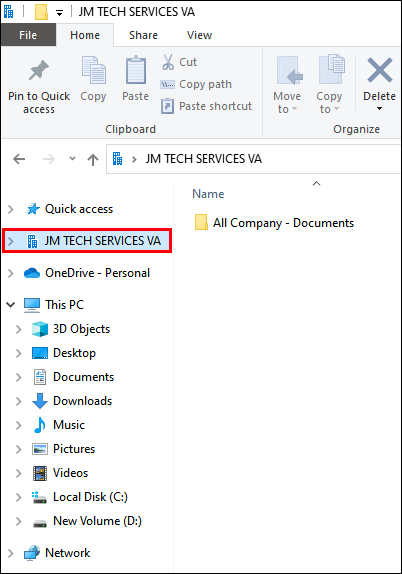
- கோப்பு எக்ஸ்ப்ளோரரில் நீங்கள் அணுக விரும்பும் அனைத்து கோப்புறைகளுக்கும் இந்த படிகளை மீண்டும் செய்யவும்.
- உங்கள் கோப்புறை [கள்] உங்கள் கணினியில் உங்கள் நிறுவனத்தின் பெயரில் தோன்றும். இது கோப்பு எக்ஸ்ப்ளோரரின் இடது பலகத்தில் தானாக சேர்க்கப்படும்.
அல்லது ஒரு இயக்ககத்தை வரைபடமாக்க:
- ஷேர்பாயிண்ட் துவக்கி உங்கள் தளத்தைத் திறக்கவும்.
- ஷேர்பாயிண்ட் நம்பகமான தளமாக மாற்ற, கருவிப்பட்டியிலிருந்து, மேல் வலது மூலையில் இன்டர்நெட் எக்ஸ்ப்ளோரரைத் தேர்ந்தெடுக்கவும்.
- பின்னர் இணைய விருப்பங்கள்,> பாதுகாப்பு> நம்பகமான தளங்கள்> தளங்கள்.
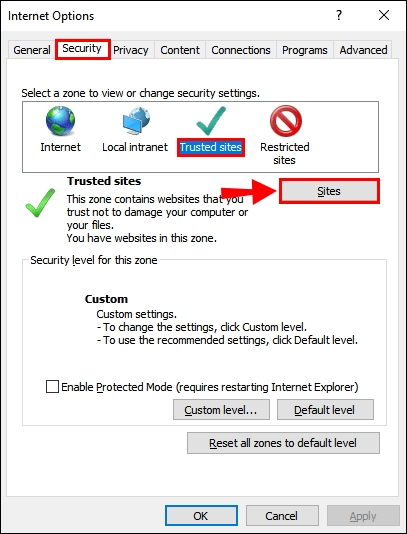
- உங்கள் ஷேர்பாயிண்ட் தளங்களின் இணைப்பை நகலெடுத்து ஒட்டவும் இந்த வலைத்தளத்தை மண்டல உரை புலத்தில் சேர். இந்த மண்டல சோதனை பெட்டியில் உள்ள அனைத்து தளங்களுக்கும் தேவையான சேவையக சரிபார்ப்பு (https) சரிபார்க்கப்படவில்லை என்பதை உறுதிப்படுத்தவும்.
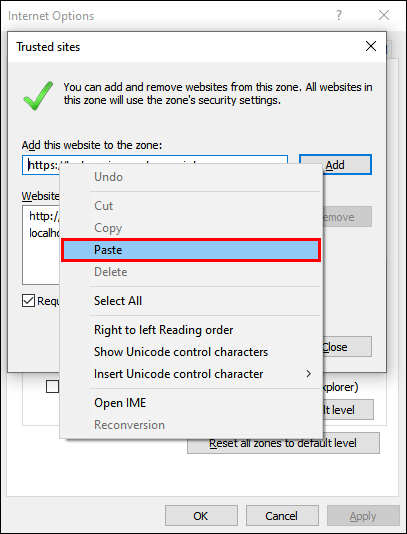
- பின்னர் சேர்,> சரி என்பதைக் கிளிக் செய்க.
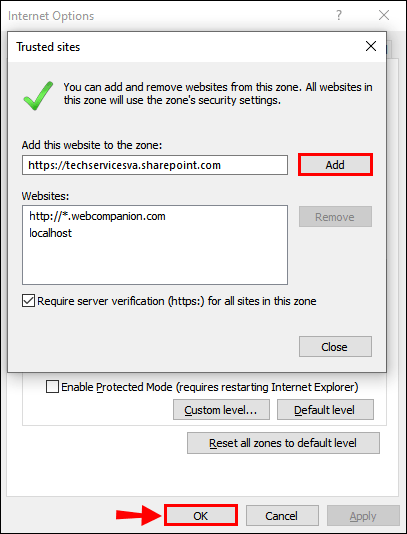
- பணிப்பட்டியிலிருந்து கோப்பு எக்ஸ்ப்ளோரர்> இந்த பிசி> கணினி> வரைபட நெட்வொர்க் டிரைவ்> வரைபட நெட்வொர்க் டிரைவ் என்பதைத் தேர்ந்தெடுக்கவும்.
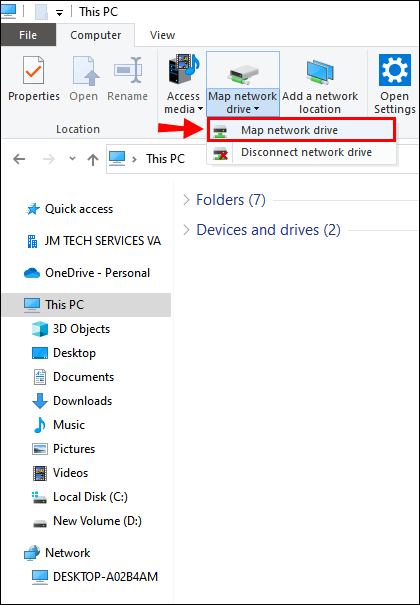
- உங்கள் ஷேர்பாயிண்ட் தளம் எங்கு வாழ விரும்புகிறீர்கள் என்பதற்கு கிடைக்கக்கூடிய டிரைவின் கீழ்தோன்றும் மெனுவிலிருந்து ஒரு கடிதத்தைத் தேர்ந்தெடுக்கவும்.
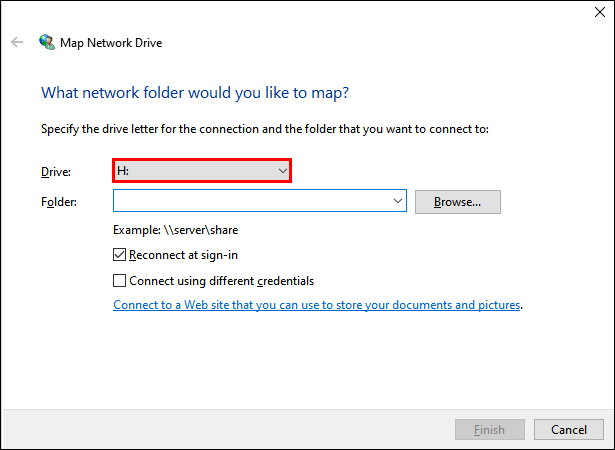
- உங்கள் ஷேர்பாயிண்ட் தள இணைப்பை கோப்புறை உரை புலத்தில் ஒட்டவும், பின்னர் முடிக்கவும்.
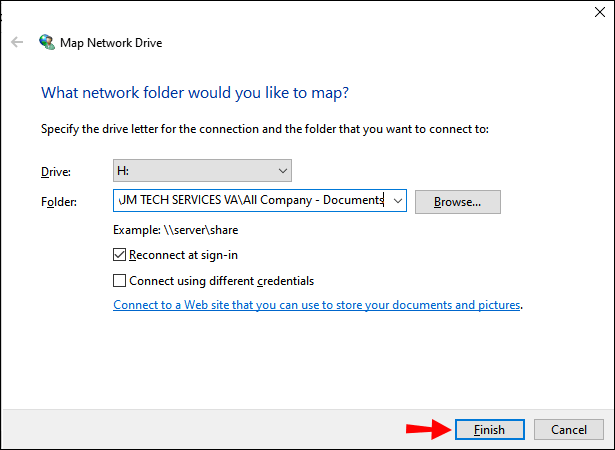
- உங்கள் ஷேர்பாயிண்ட் தள இணைப்பு இந்த கணினியின் கீழ் தோன்றும்.
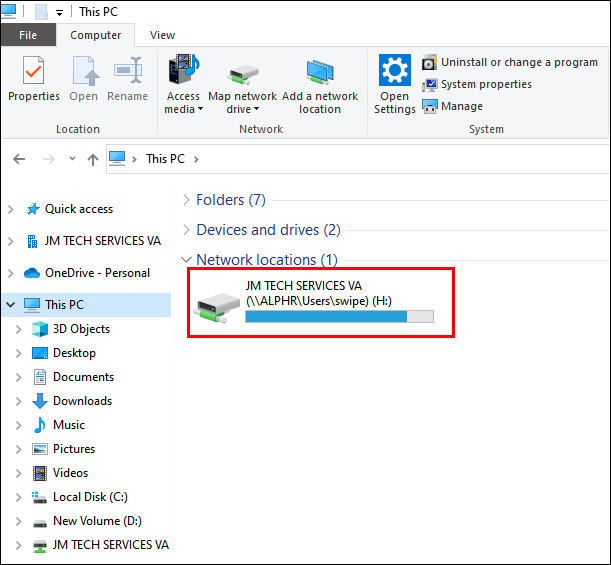
- உங்கள் ஷேர்பாயிண்ட் தள இணைப்பு இந்த கணினியின் கீழ் தோன்றும்.
இப்போது உங்கள் டெஸ்க்டாப்பில் ஒரு கோப்புறை குறுக்குவழியை உருவாக்கவும்:
- கோப்பு எக்ஸ்ப்ளோரரில், ஷேர்பாயிண்ட் கோப்புறையில் வலது கிளிக் செய்யவும்.
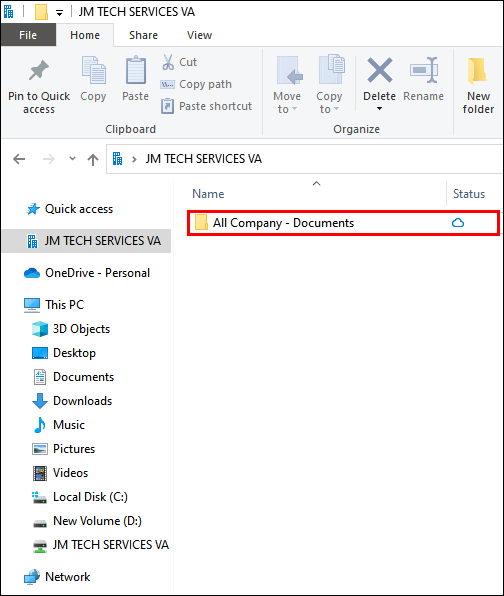
- மெனுவின் அடிப்பகுதியில் குறுக்குவழியை உருவாக்கு என்பதைத் தேர்ந்தெடுக்கவும்.
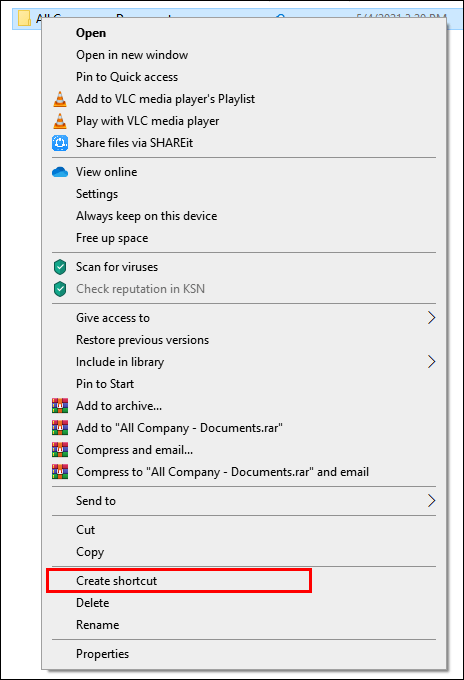
- உங்கள் குறுக்குவழியை உங்கள் டெஸ்க்டாப்பில் இழுத்து விடுங்கள் அல்லது, ஐகானை வலது கிளிக் செய்வதன் மூலம் கோப்புறையை நகலெடுத்து, நகலெடு என்பதைத் தேர்ந்தெடுத்து பேஸ்டைத் தேர்ந்தெடுப்பதற்கு முன் உங்கள் டெஸ்க்டாப்பில் வலது கிளிக் செய்யவும்.
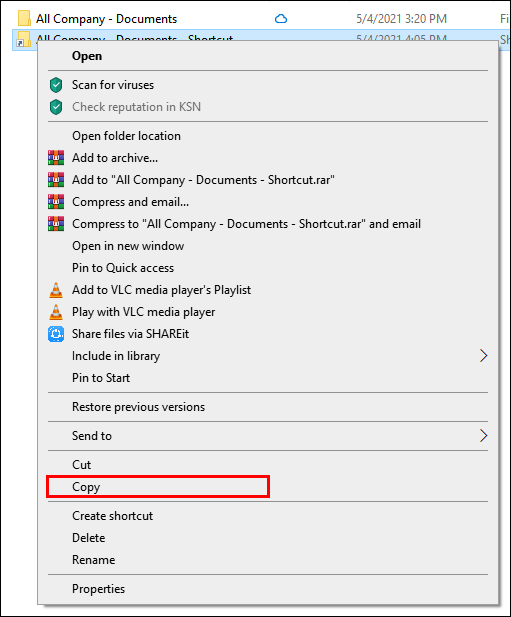
கூடுதல் கேள்விகள்
ஷேர்பாயிண்ட் காட்சிகளை எவ்வாறு பயன்படுத்துகிறீர்கள்?
தனிப்பயன் காட்சிகள் உங்கள் ஆவண நூலகத்தை உங்கள் தேவைகளுக்கு ஏற்ப ஒழுங்கமைக்க உதவுகின்றன. வரிசைப்படுத்த, வடிகட்ட, அல்லது குழு உருப்படிகளுக்கான விருப்பங்களுடன், ஒரு குறிப்பிட்ட வரிசையில் நீங்கள் காட்ட விரும்பும் நெடுவரிசைகளைத் தேர்ந்தெடுக்கலாம்.
யூடியூபர்கள் சந்தாதாரர்களை எவ்வாறு சரிபார்க்கலாம்
ஷேர்பாயிண்ட் நவீன பதிப்பைப் பயன்படுத்தி, உங்கள் பட்டியல் அல்லது ஆவண நூலகத்தின் தனிப்பயன் காட்சியை உருவாக்க:
1. நீங்கள் காட்சியை உருவாக்க விரும்பும் பட்டியல் அல்லது நூலகத்திற்கு செல்லவும், பின்னர் கட்டளை பட்டியில் இருந்து காட்சி விருப்பங்களை சொடுக்கவும்.
View பார்வை விருப்பங்களை நீங்கள் காணவில்லையெனில், நீங்கள் பட்டியலைத் திருத்தவில்லை என்பதை உறுதிப்படுத்தவும்; நீங்கள் உருப்படிகளைத் தேர்ந்தெடுக்கவில்லை அல்லது உங்களுக்கு அனுமதி இருக்கிறதா என்று தள உரிமையாளரிடம் சரிபார்க்கவும்.
2. Create new view என்பதைக் கிளிக் செய்க.

New புதிய பார்வை உருவாக்கு விருப்பத்தை நீங்கள் காணவில்லை எனில், நீங்கள் இதுவரை சமீபத்திய புதுப்பிப்புகளைப் பெறவில்லை. அவ்வாறான நிலையில், காணப்படும் காட்சி படிகளை மாற்றவும் மைக்ரோசாப்ட் ஆதரவு பக்கம் .
3. பார்வை பெயரில், உங்கள் பார்வையின் பெயரை உள்ளிடவும்.

4. எனக் காண்பிப்பதில் இருந்து, நீங்கள் உருவாக்க விரும்பும் பார்வை வகையைத் தேர்ந்தெடுக்கவும்.

5. கேலெண்டர் பார்வைக்கு தொடக்க மற்றும் இறுதி தேதிகளை உள்ளிடவும்.

6. தலைப்பு உருப்படிகள் எவ்வாறு காண்பிக்கப்படுகின்றன என்பதை மாற்ற கூடுதல் விருப்பங்களைக் கிளிக் செய்து, காலண்டர் பட்டியலில் உள்ள உருப்படிகளின் தலைப்பிலிருந்து தேர்வு செய்யவும்.

7. முடிந்ததும், உருவாக்கு என்பதைக் கிளிக் செய்க.

கிளாசிக் பதிப்பைப் பயன்படுத்தி உங்கள் பட்டியல் அல்லது ஆவண நூலகத்தின் தனிப்பயன் காட்சியை உருவாக்க:
விண்டோஸ் 10 தொடக்க மெனு பணிப்பட்டி வேலை செய்யவில்லை
1. நீங்கள் காட்சியை உருவாக்க விரும்பும் பட்டியல் அல்லது நூலகத்திற்கு செல்லவும், பட்டியல் அல்லது நூலக தாவலைத் தேர்ந்தெடுத்து காட்சியை உருவாக்கவும்.

Option இந்த விருப்பம் கிடைக்கவில்லை என்றால், காட்சிகளை உருவாக்க உங்களுக்கு அனுமதி இருக்கிறதா என்பதை தள உரிமையாளரிடம் சரிபார்க்கவும்.
2. அமைப்புகள் பக்கத்திலிருந்து, பார்வை வகையைத் தேர்ந்தெடுக்கவும்.

3. பார்வை பெயர் பெட்டியில் பார்வை பெயரை உள்ளிடவும்.

4. இதை இயல்புநிலை பார்வையாக மாற்ற, இதை இயல்புநிலை காட்சியாக மாற்று என்பதைத் தேர்ந்தெடுக்கவும்.

5. பார்வையாளர்களின் கீழ் பார்வையாளர்களில், தனிப்பட்ட பார்வையை உருவாக்கு என்பதைக் கிளிக் செய்க, அல்லது பொதுக் காட்சியை உருவாக்கு.
Public ஒரு பொதுக் காட்சியை உருவாக்கு விருப்பம் முடக்கப்பட்டிருந்தால், அந்த பட்டியல் அல்லது நூலகத்திற்கான பொதுக் காட்சியை உருவாக்க நீங்கள் அனுமதி பெற வேண்டும்.

6. நெடுவரிசைகளிலிருந்து, நீங்கள் விரும்பும் நெடுவரிசைகளைத் தேர்ந்தெடுத்து, பார்வையில் காட்ட விரும்பாதவற்றை அழிக்கவும்.
7. நெடுவரிசை எண்களுக்கு அடுத்து, நெடுவரிசைகள் எந்த வரிசையைக் காட்ட விரும்புகிறீர்கள் என்பதைத் தேர்வுசெய்க.

8. இப்போது உங்கள் வரிசை மற்றும் வடிகட்டி அமைப்புகளை அமைக்கவும், பின்னர் பக்கத்தின் கீழே சரி என்பதைத் தேர்ந்தெடுக்கவும்.

உங்கள் ஷேர்பாயிண்ட் கோப்புறைகளை நிர்வகித்தல்
ஷேர்பாயிண்ட் ஒத்துழைப்பு கருவியைப் பயன்படுத்துவதன் நன்மைகள் உங்கள் சகாக்களுடன் தகவல்களைப் பகிர்ந்து கொள்ளும் திறனைக் கொண்டுள்ளன. தரவு பாதுகாப்பான இடத்திற்கு சேமிக்கப்பட்டு, உங்கள் இணைய உலாவியின் வசதியிலிருந்து அணுகப்படும். கோப்புறைகளை உருவாக்குவதன் மூலம் கோப்புகளை நீங்கள் விரும்பும் வழியில் ஒழுங்கமைக்கலாம்.
ஷேர்பாயிண்ட் கோப்புறைகளை எவ்வாறு சேர்ப்பது, கோப்பு எக்ஸ்ப்ளோரரில் இருந்து அவற்றை அணுகுவது மற்றும் வேறு சில கோப்புறை மேலாண்மை உதவிக்குறிப்புகளை இப்போது நாங்கள் உங்களுக்குக் காட்டியுள்ளோம்; ஷேர்பாயிண்ட் கோப்புறையைச் சேர்ப்பது எவ்வளவு எளிதானது அல்லது கடினம் என்று நினைக்கிறீர்கள்? கோப்பு எக்ஸ்ப்ளோரரில் அணுகலை அமைக்க முயற்சித்தீர்களா? அப்படியானால், ஷேர்பாயிண்ட் அல்லது கோப்பு எக்ஸ்ப்ளோரரிடமிருந்து நேரடியாக எந்த வழியில் வேலை செய்ய விரும்புகிறீர்கள்? கீழே உள்ள கருத்துகள் பிரிவில் ஒரு கருத்தை இடுங்கள்.